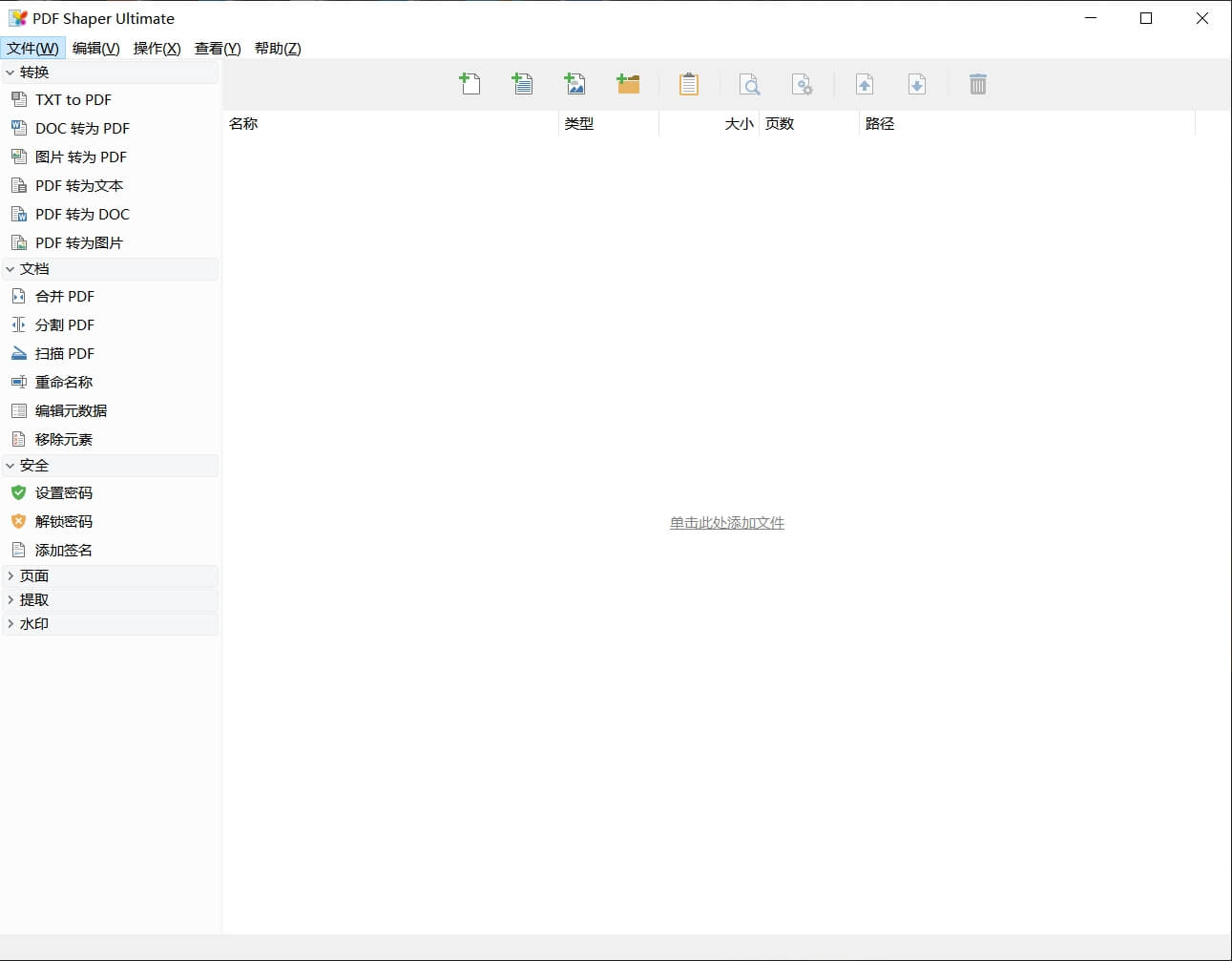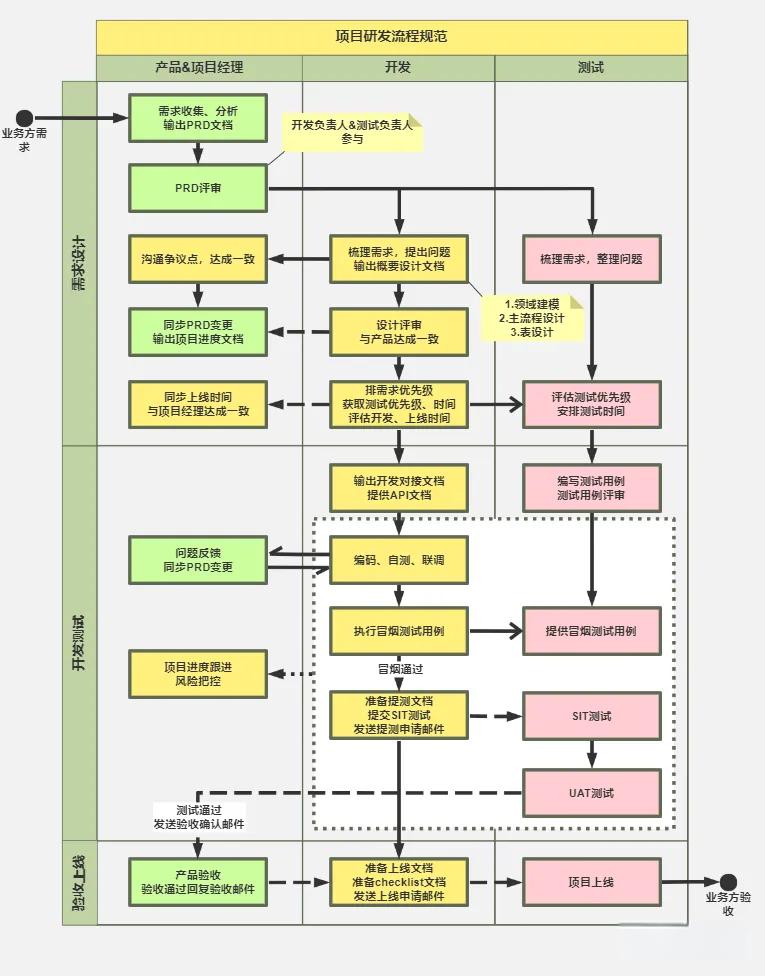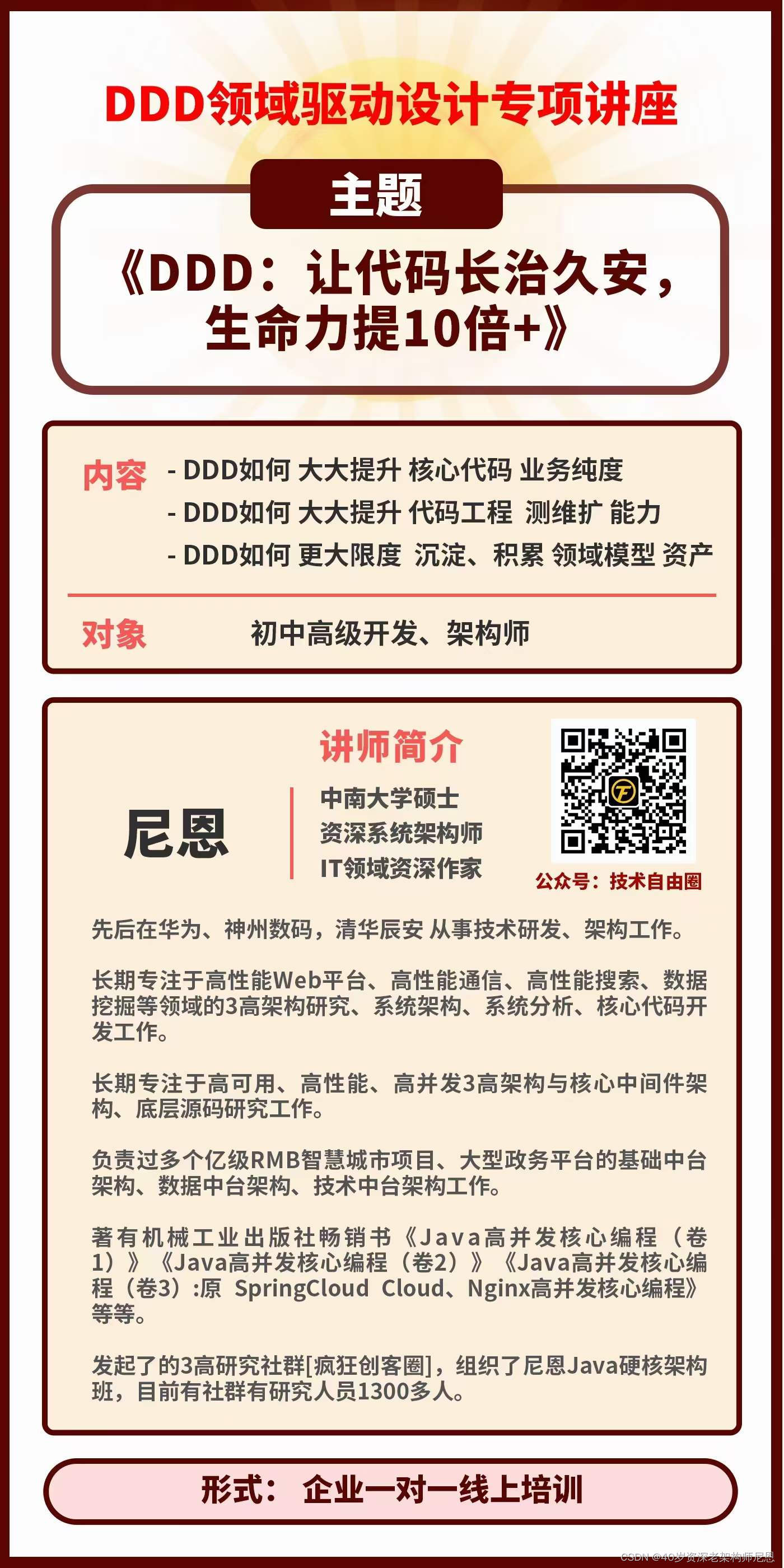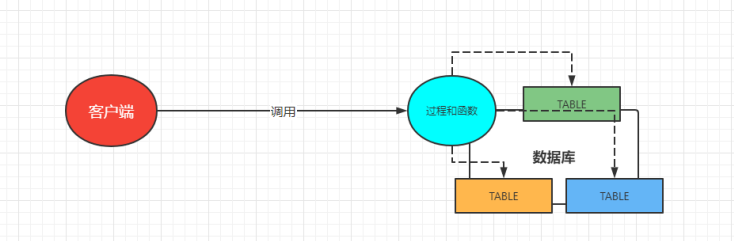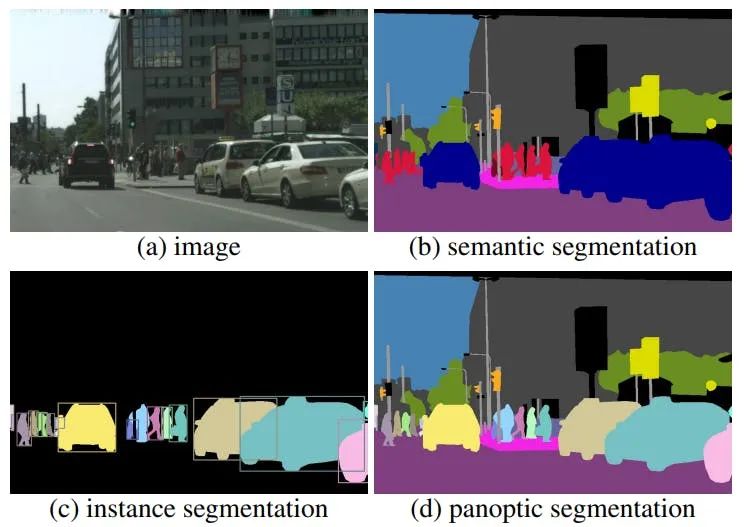目录
1 请将所有数据的空间参考统一。(2分)
1.1 题目要求
1.2 详细解析
2 制作台风轨迹图。(10分)
2.1 题目要求
2.2 详细解析
3 分析台风影响城市,并将结果以独立专题图的形式展示。(13分)
3.1 题目要求
3.2 详细解析
4 台风的路径相似性研究。(25分)
4.1 题目要求
4.2 详细解析
5 出图汇总
5.1 台风轨迹图
5.2 台风着陆频数图
5.3 台风路径相似性研究专题图



1 请将所有数据的空间参考统一。(2分)
1.1 题目要求
空间参考:WGS 1984 Web Mercator,WKID:3857。
1.2 详细解析
首先,需要将原始Excel数据的后缀另存为.xls格式(原本是.xlsx格式,这种格式的表格在ArcMap 软件里面打不开)。
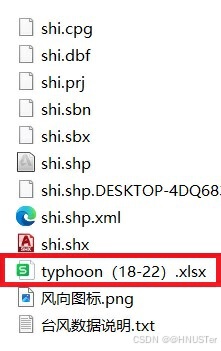
然后将转换完格式的Excel表格添加到ArcMap 软件中,并打开查看数据信息。
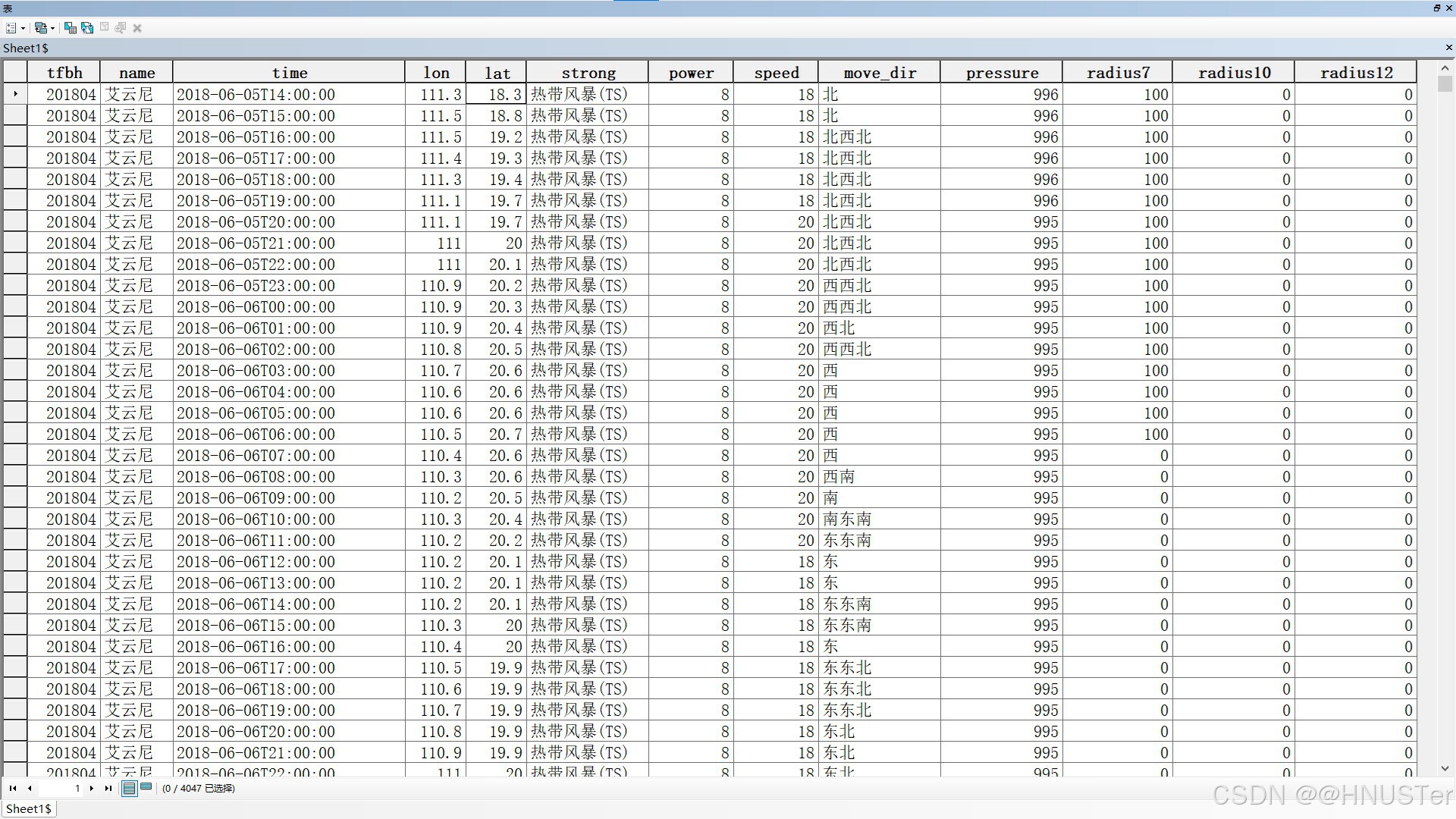
依次点击“文件”—“添加数据”—“添加XY数据”,X、Y字段分别选择经度(lon)、纬度(lat),点击确定。
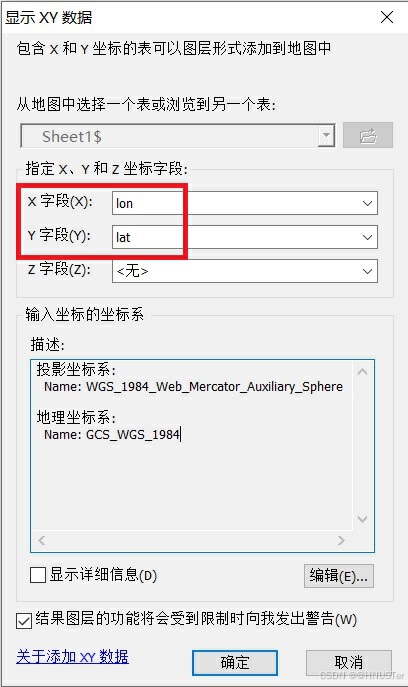
对于弹出的提示点击确定即可。
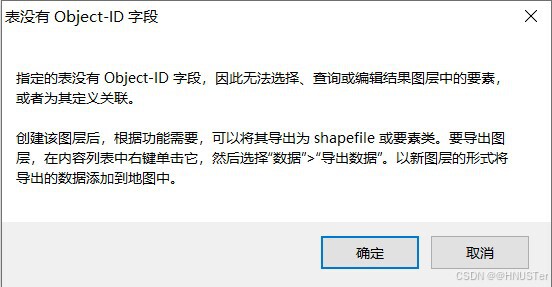
接下来根据提示将数据导出即可。

利用投影工具对导出的数据进行投影操作,然后查看投影结果的坐标系信息。
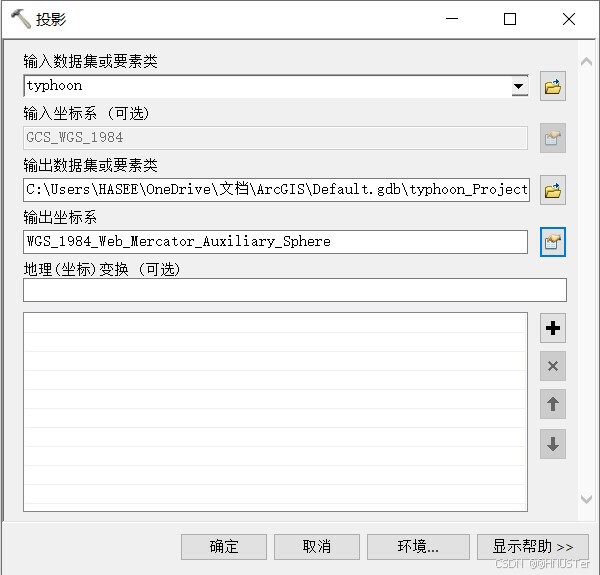
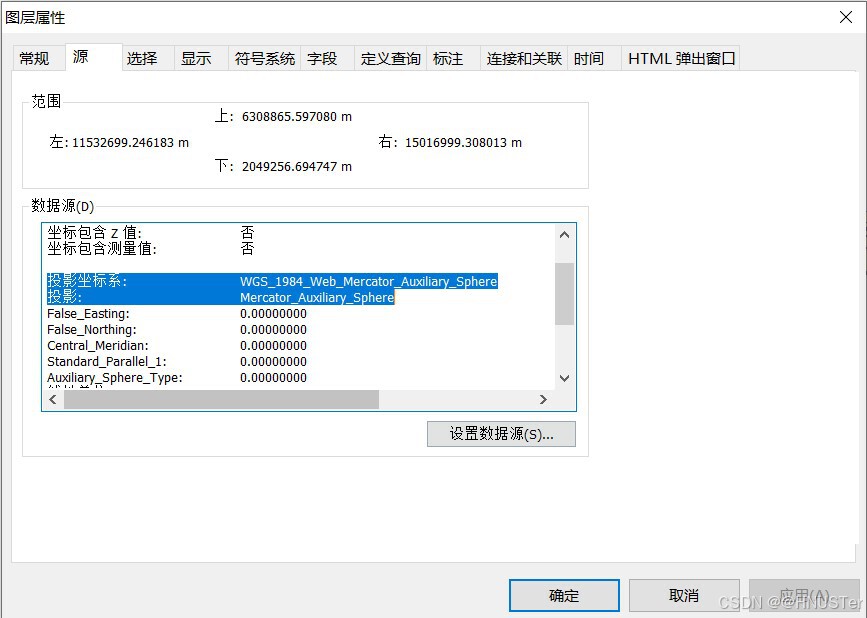
下面是当前造作完毕后的数据显示结果。
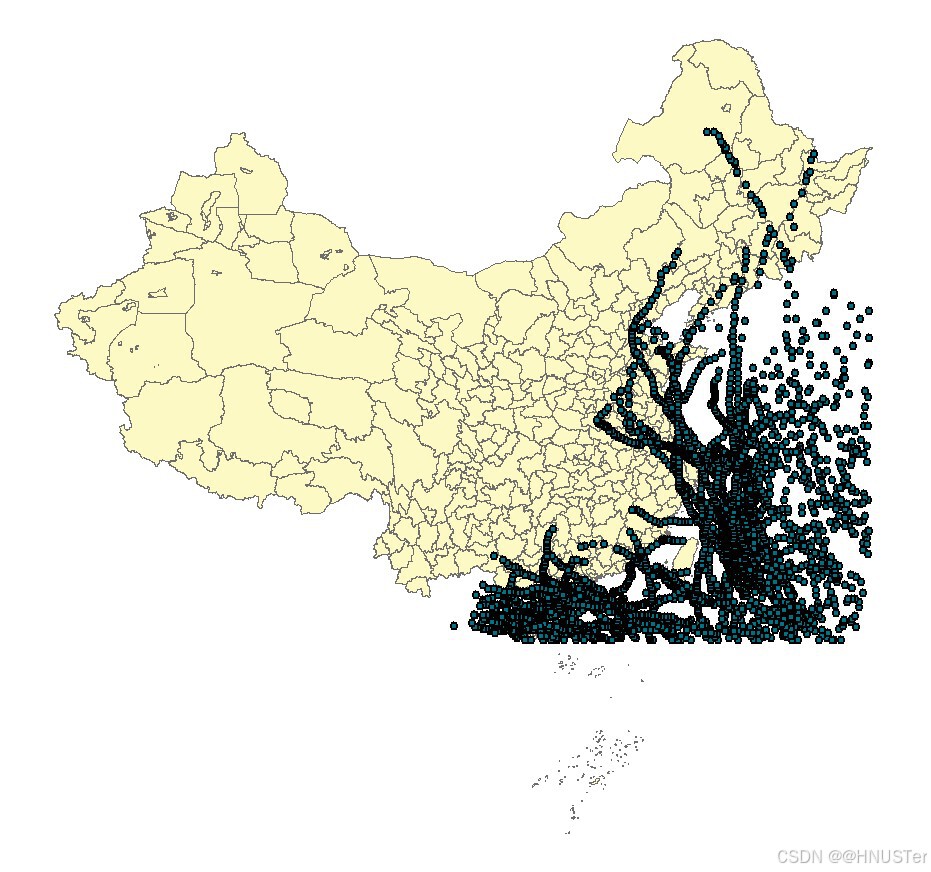
2 制作台风轨迹图。(10分)
2.1 题目要求
(1)制作台风符号:根据所提供的图片,制作新的台风点符号,将其保存在符号库,并存放在“数据结果”文件夹中。(2分)
(2)设置台风符号:根据“台风数据说明”中的风向角度换算表,将数据中“台风移动方向”转换成相对应的地理角度。根据换算结果,对新制作的符号做相应的旋转。(3分)
(3)制作台风轨迹图:根据提供的数据,制作台风轨迹图(包括点和线轨迹),分析时请将生成的台风路径进行平滑处理,平滑容差方法法选择“指数核的多项式近似 (PAEK)”,单位为“公里”,参数值为“111.2”。
将结果存放在“图表结果”文件夹中。(注:仅展示台风影响到的沿海地区即可。)(5分)
台风轨迹示例:
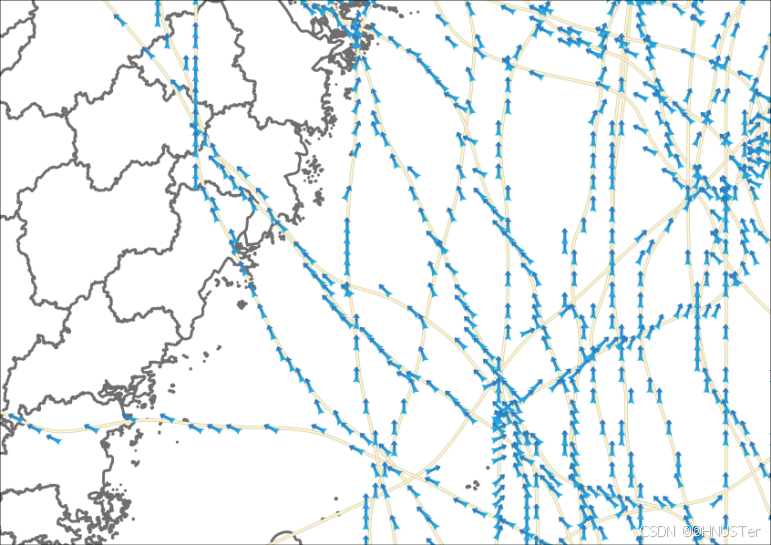
注:专题图命名为“台风轨迹图”,其中台风符号大小为10pt,地图版式为竖版A4大小,1:20,000,000比例尺。输出为分辨率不低于300dpi的jpg或png格式图片。至少包括但不限于:图名、指北针、比例尺、图例等必要制图信息。(缺少必要的制图要素,按扣分处理。)
2.2 详细解析
首先,依次点击菜单栏的“自定义”—“样式管理器”,在打开的界面中再点击“样式”,然后点击“创建新样式”,对创建的新样式命名并保存。
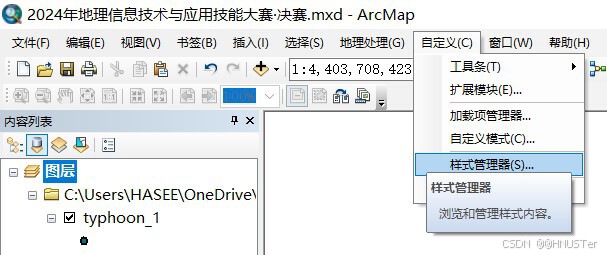
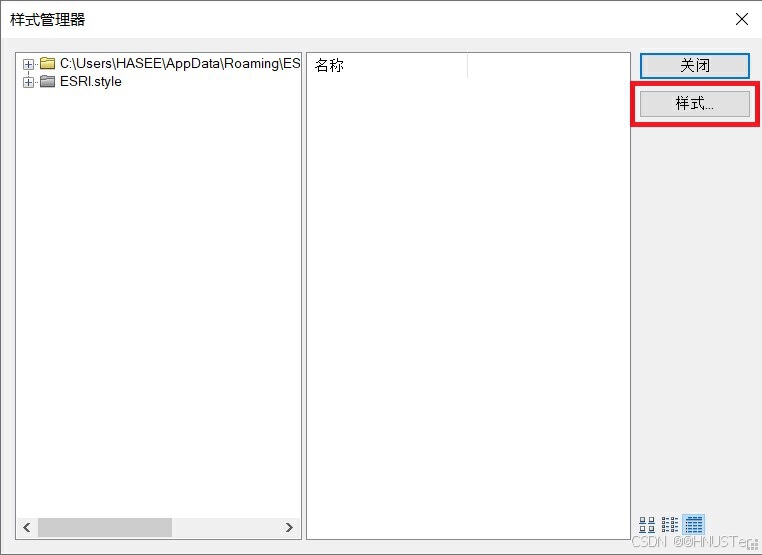
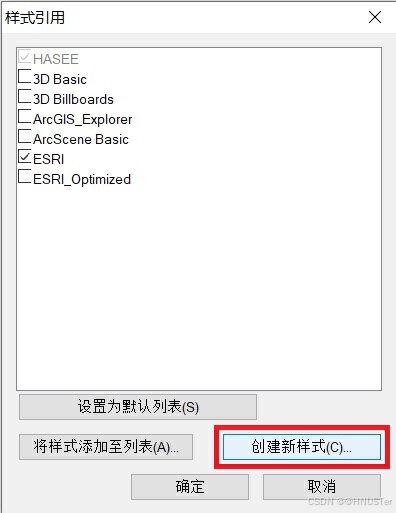
然后选中“标记符号”,在右边空白处右键点击“新建”—“标记符号”。
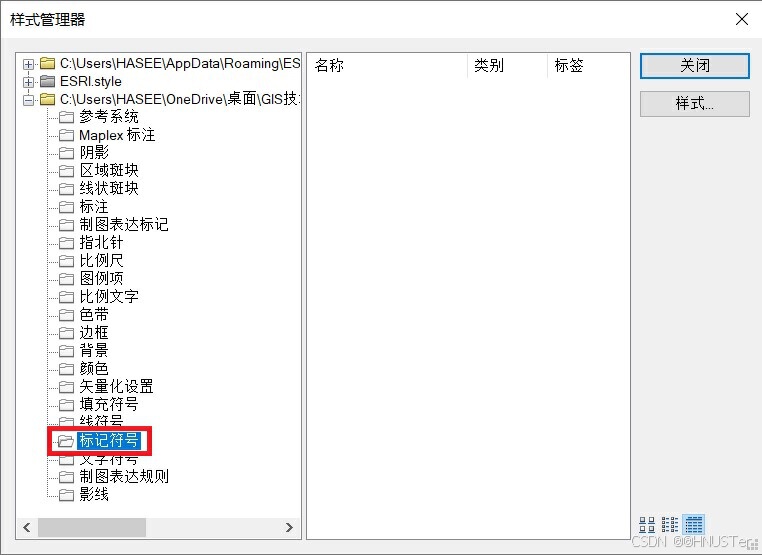
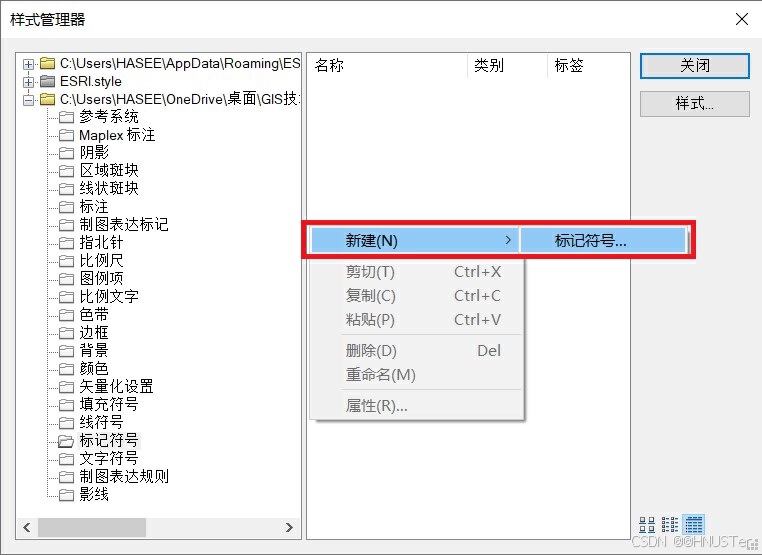
然后把类型改为“图片标记符号”并打开原始数据中给的风向图标符号,接着把符号的大小修改成10pt。
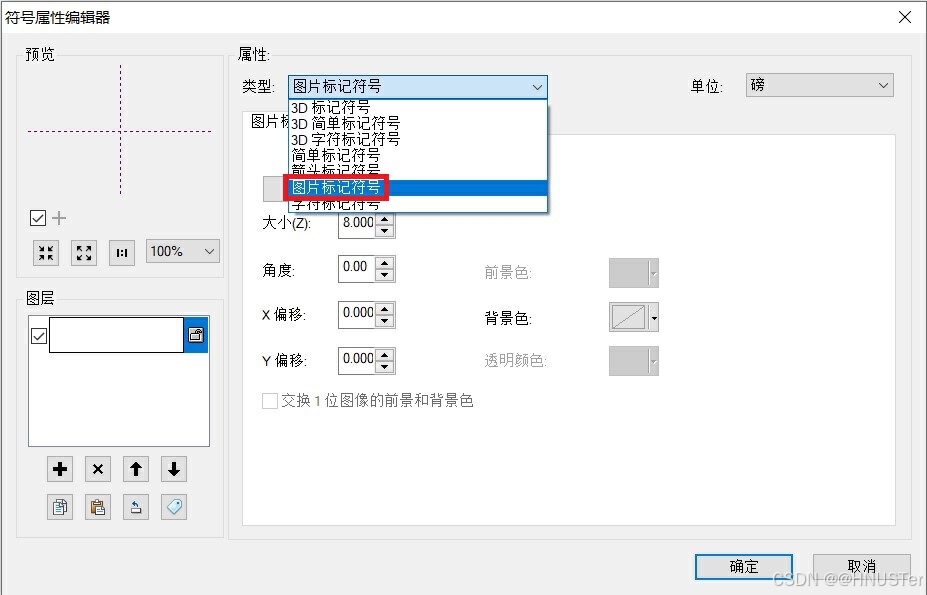
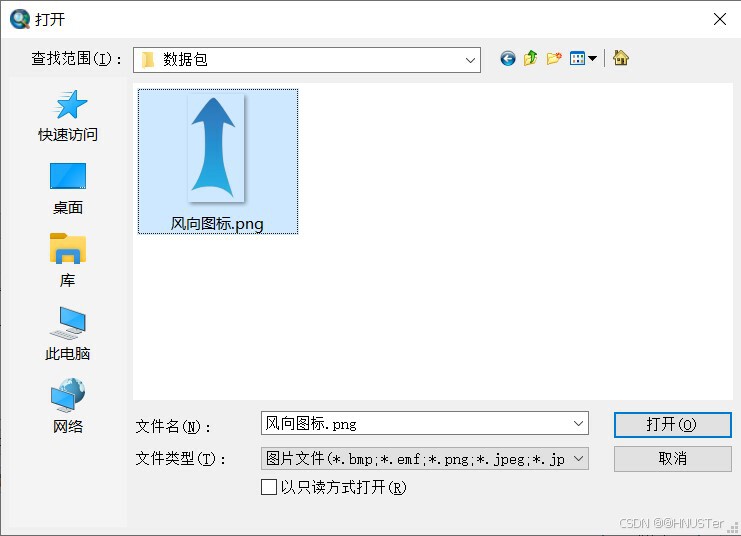
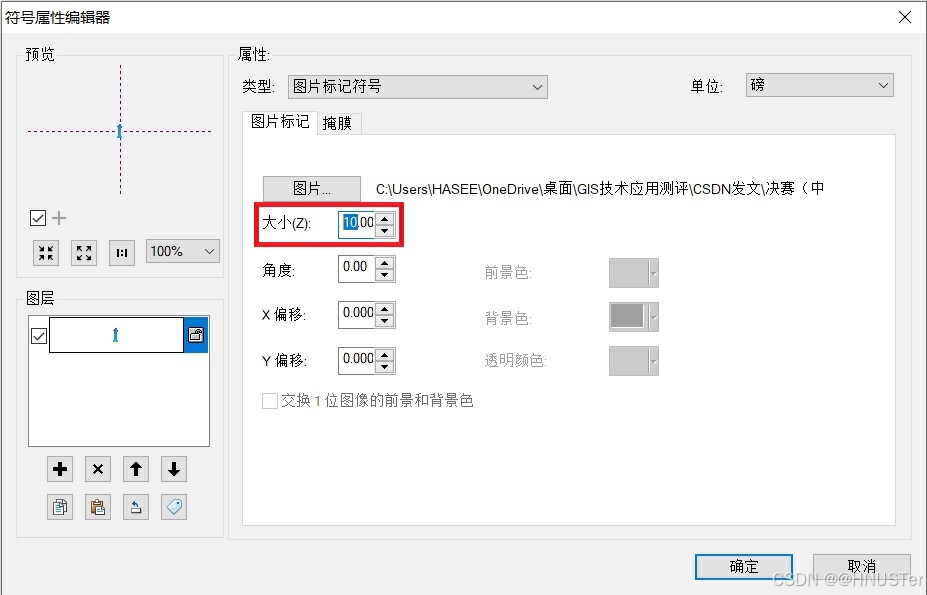
下面是台风点数据用新建的样式符号化的效果。
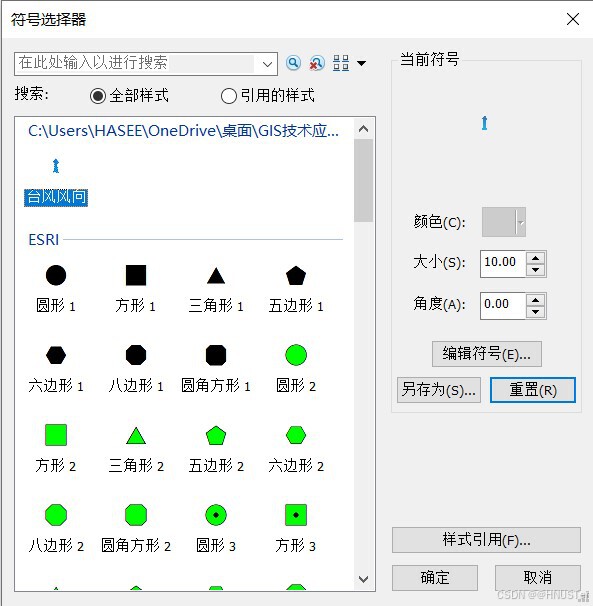

接下来在台风点数据的属性表中添加一个双精度字段“move_angle”用来记录台风风向角度。
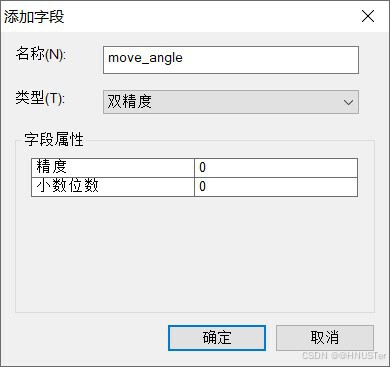
现在打开原始数据中给的“台风数据说明”文件查看风向角度换算方法。
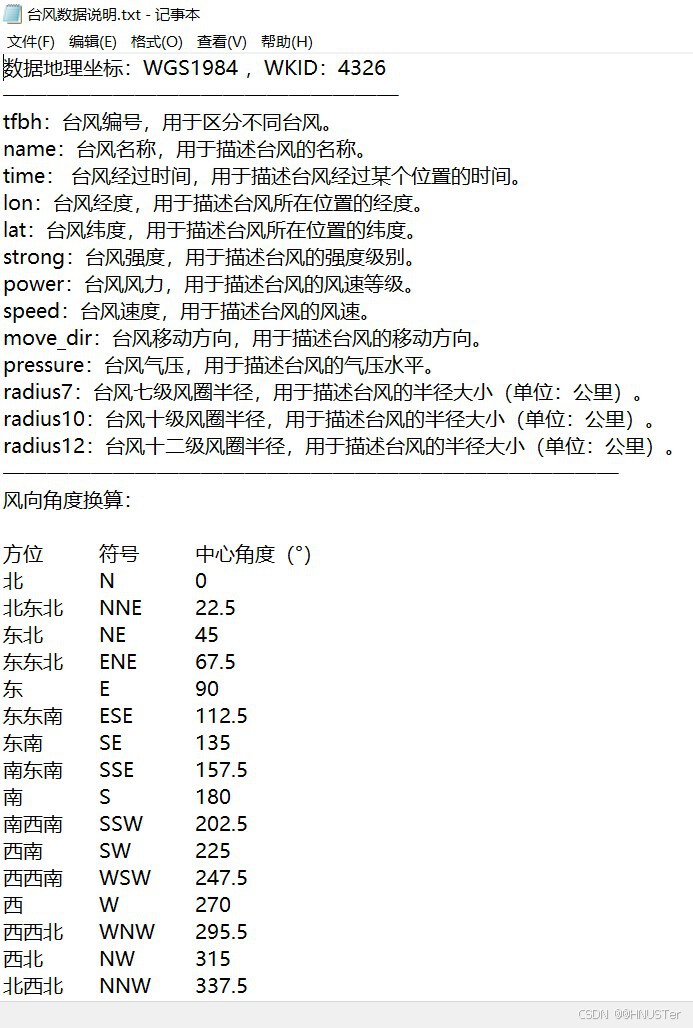
接下来利用字段计算器计算刚才新建的方向角度字段数据,可以利用按属性选择功能依次选择出不同风向的记录分别计算角度,也可以自定义函数批量计算,两种方法都可以实现风向角度的转换计算。
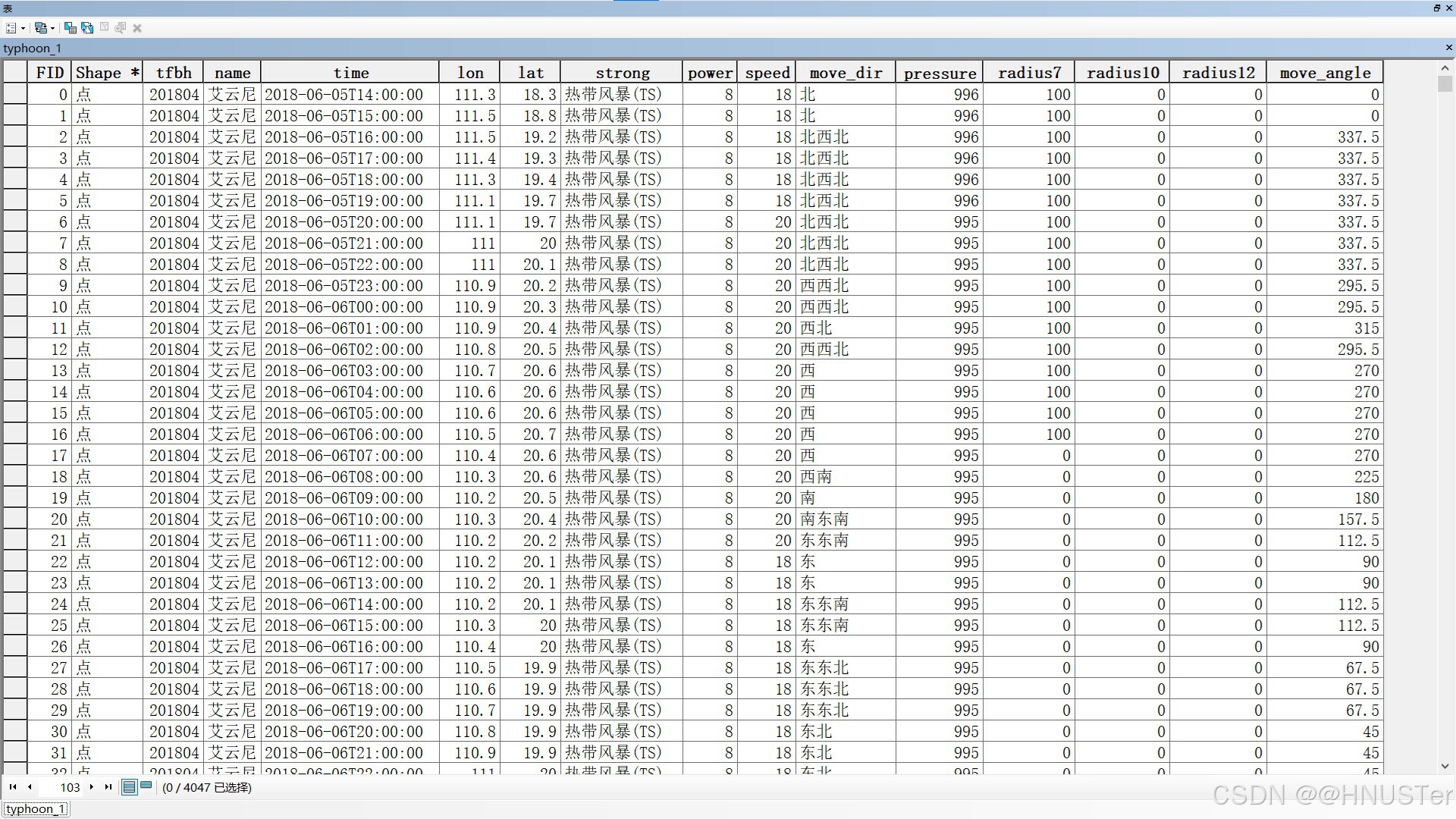
接下来打开台风数据的符号系统,依次点击“高级”—“旋转”,用来旋转的字段选择上一步新建并计算好的角度字段,点击确定并查看旋转效果。
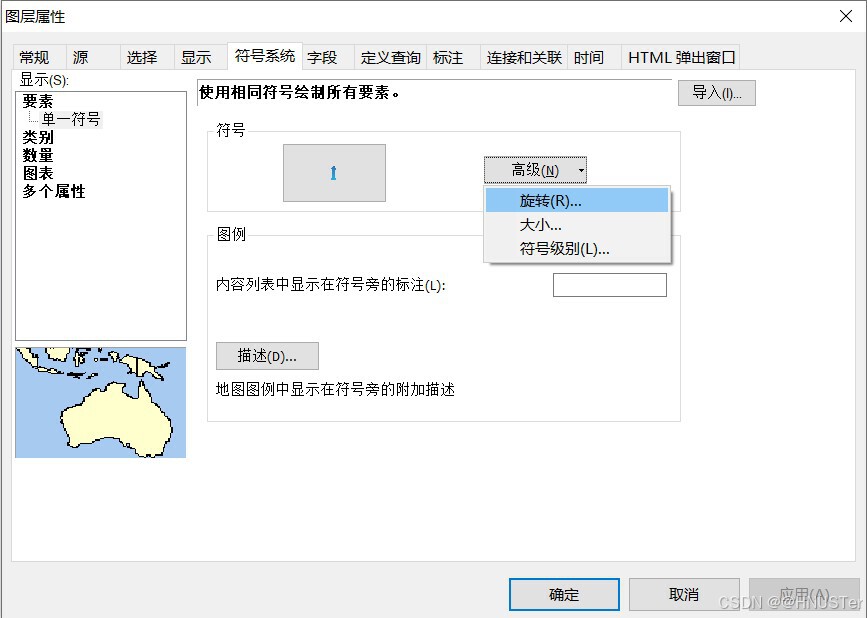
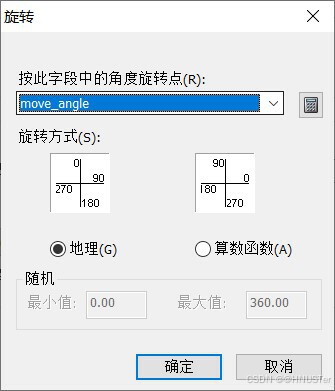
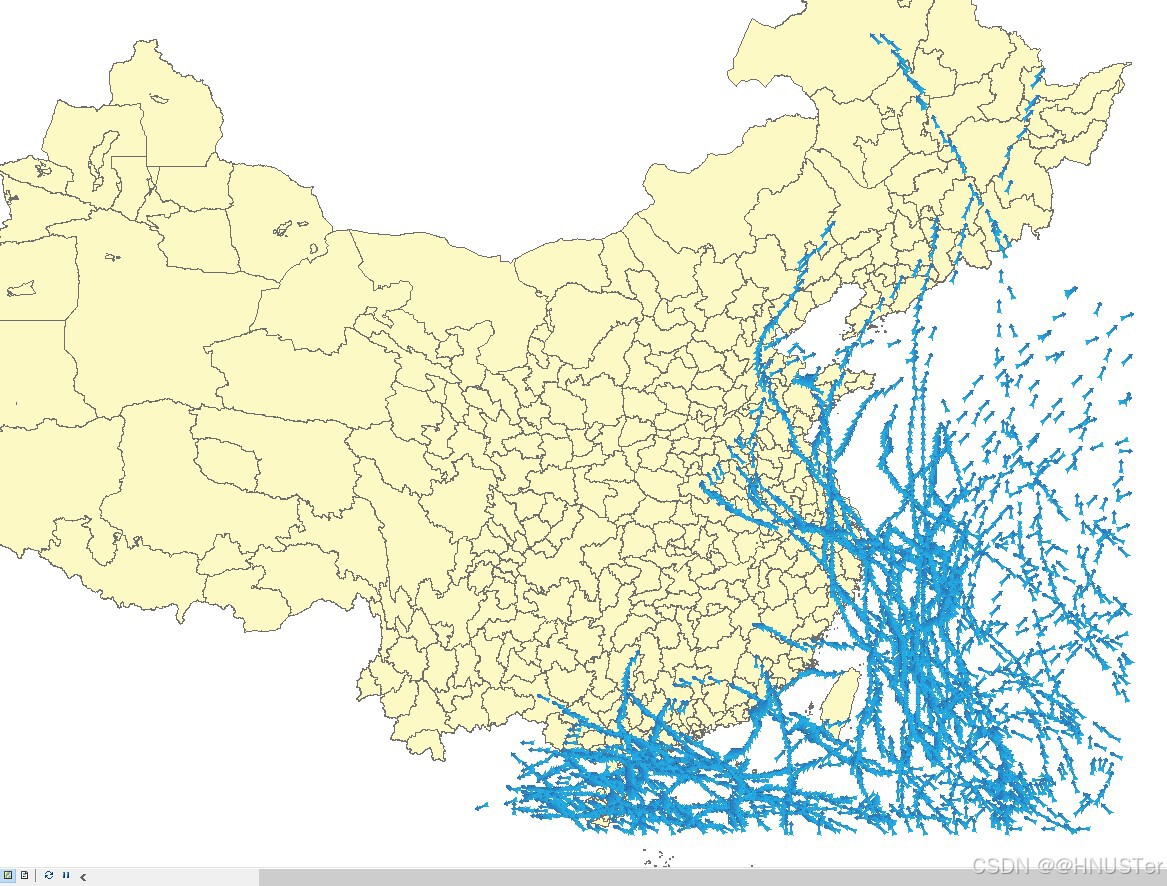
然后利用点集转线工具将台风点数据转换成轨迹线,然后利用平滑线工具按照题目要求对线数据进行平滑处理。
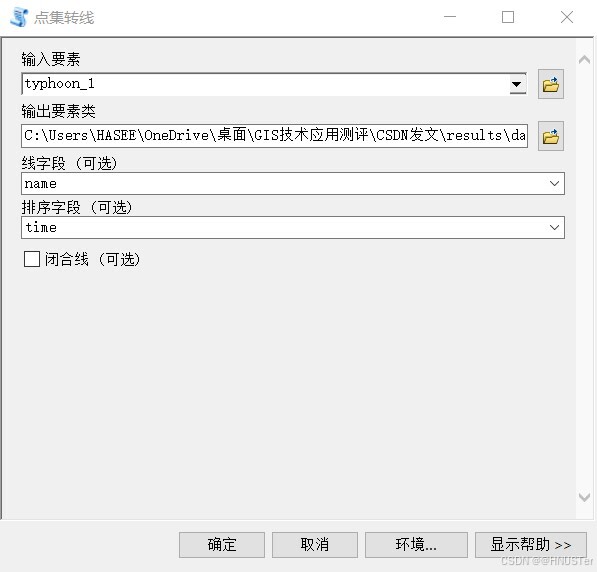
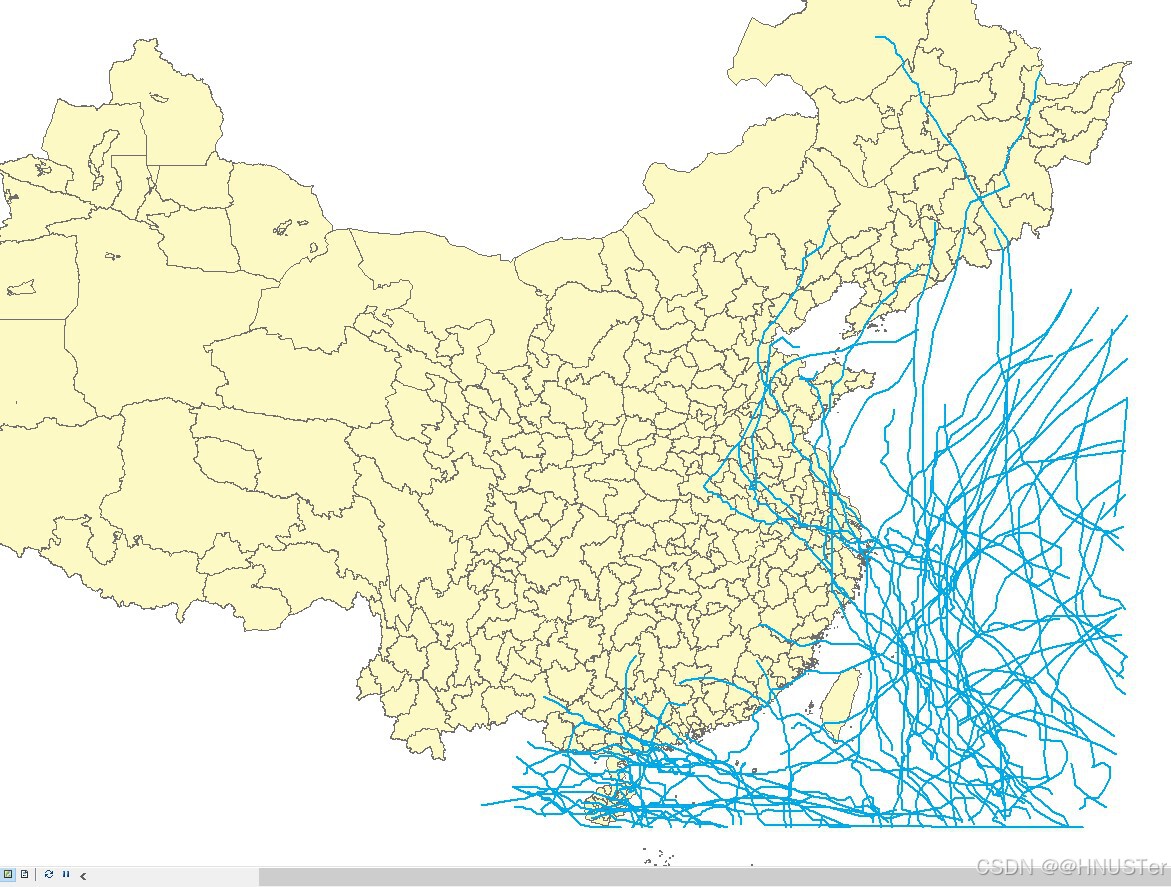
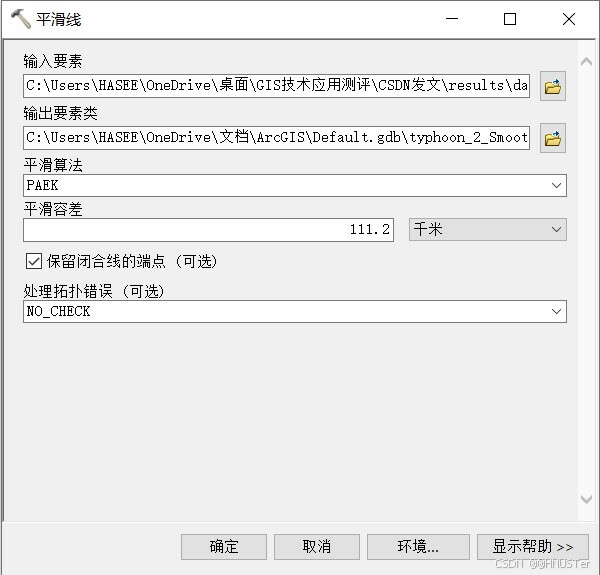
接下来就可以出图了,出图之前需要把数据框(图层)的坐标系修改为与所有数据相同的坐标系(WGS_1984_Web_Mercator_Auxiliary_Sphere;WKID: 3857)。
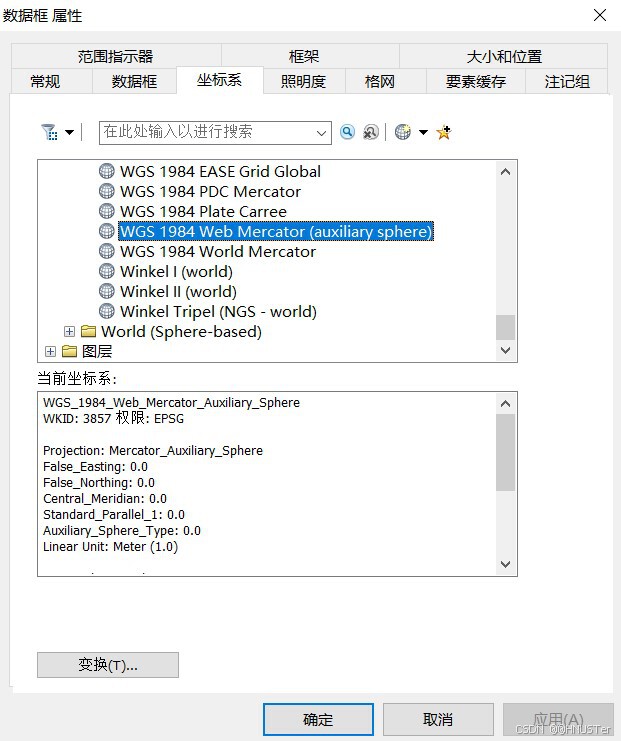
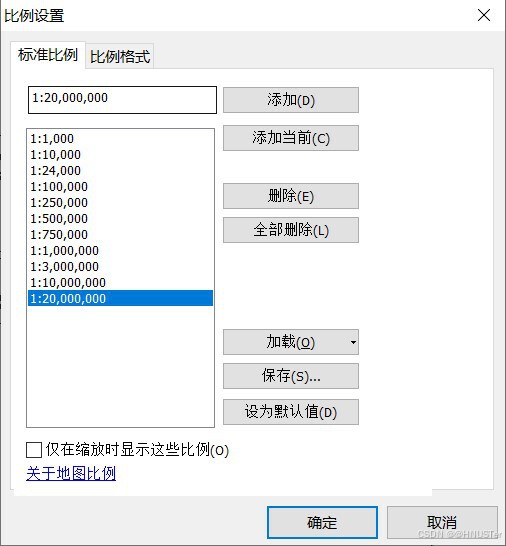
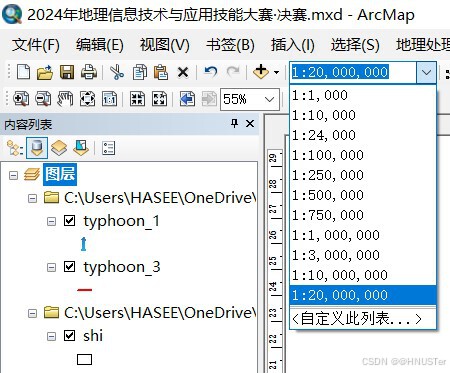
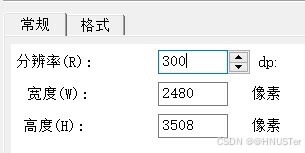
下面是台风轨迹图制图结果。
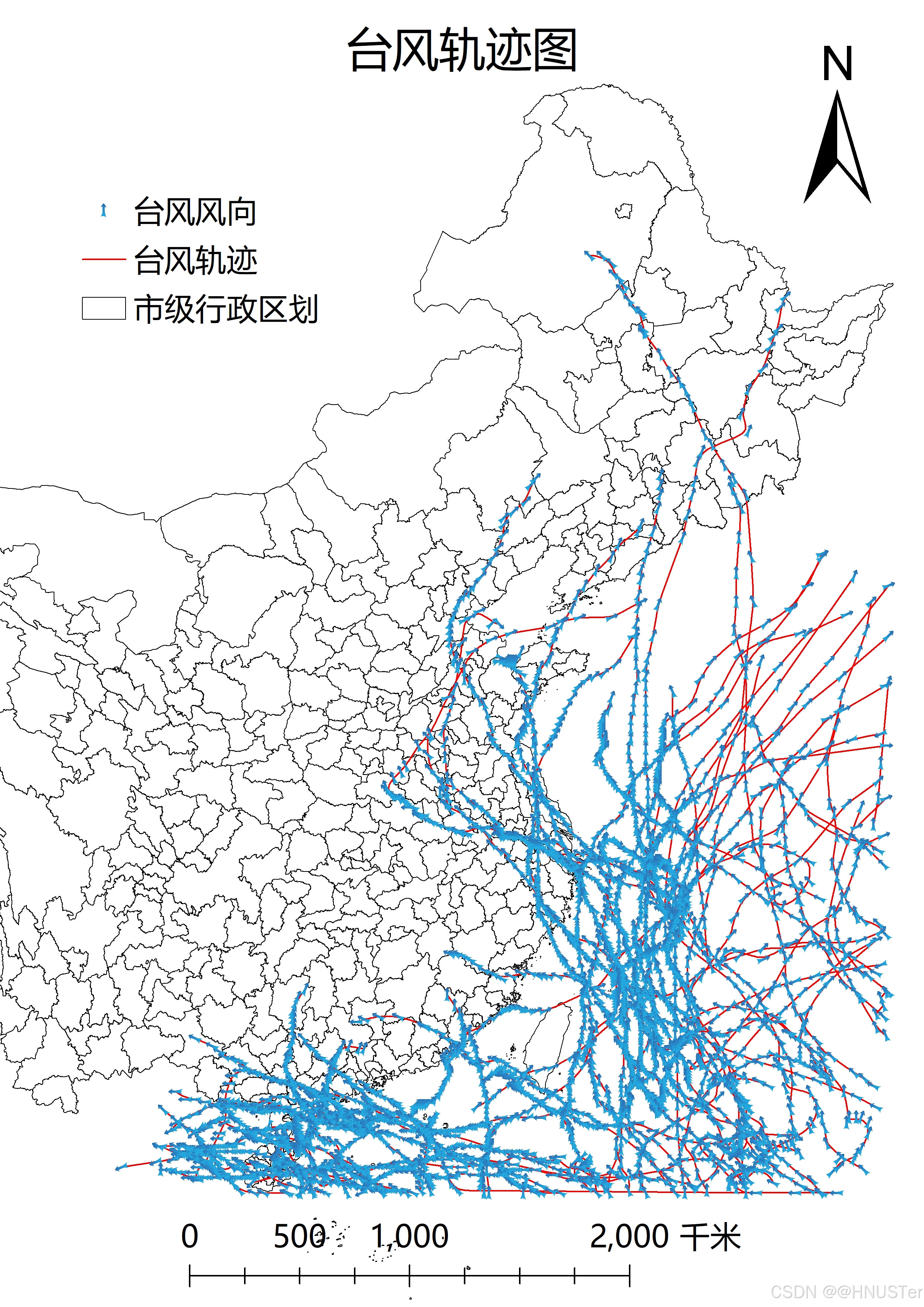
3 分析台风影响城市,并将结果以独立专题图的形式展示。(13分)
3.1 题目要求
每个城市都曾有不同的台风着陆过,试统计2018-2022年各城市受各台风影响的频数之和(即,每一个城市,所经历过的不同台风的次数之和,其中某个城市经过一条台风算一次),将结果以一张独立专题图的形式呈现出来。结果存放在“图表结果”文件夹中。(注:仅展示曾有台风着陆过的城市即可。)
注:专题图命名为“台风着陆频数图”,输出为分辨率不低于300dpi的jpg或png格式图片。至少包括但不限于:图名、指北针、比例尺、图例等必要制图信息。(缺少必要的制图要素,按扣分处理。)
示例:
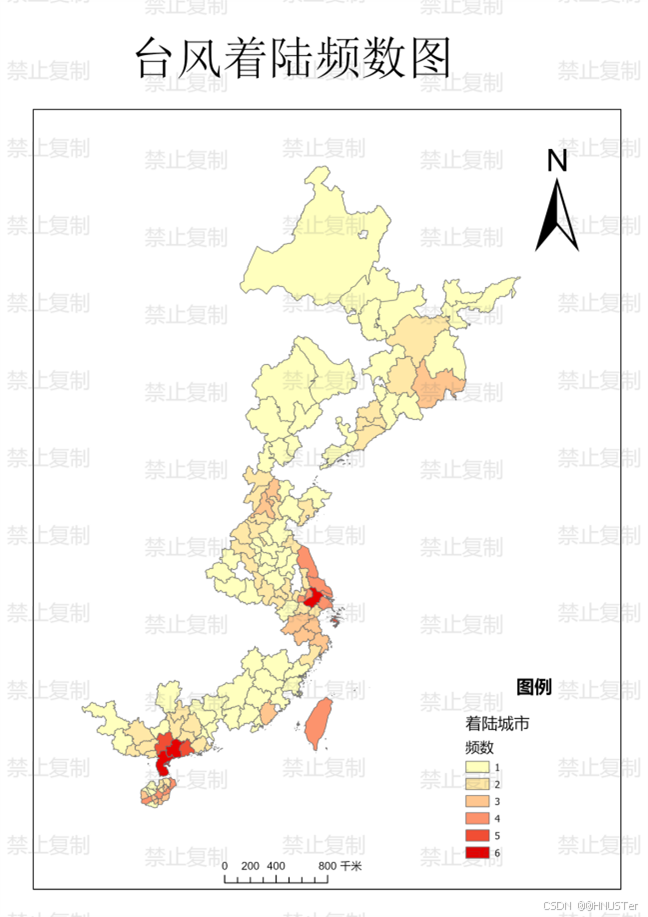
3.2 详细解析
首先利用按位置选择工具选择出与台风轨迹相交城市的数据。
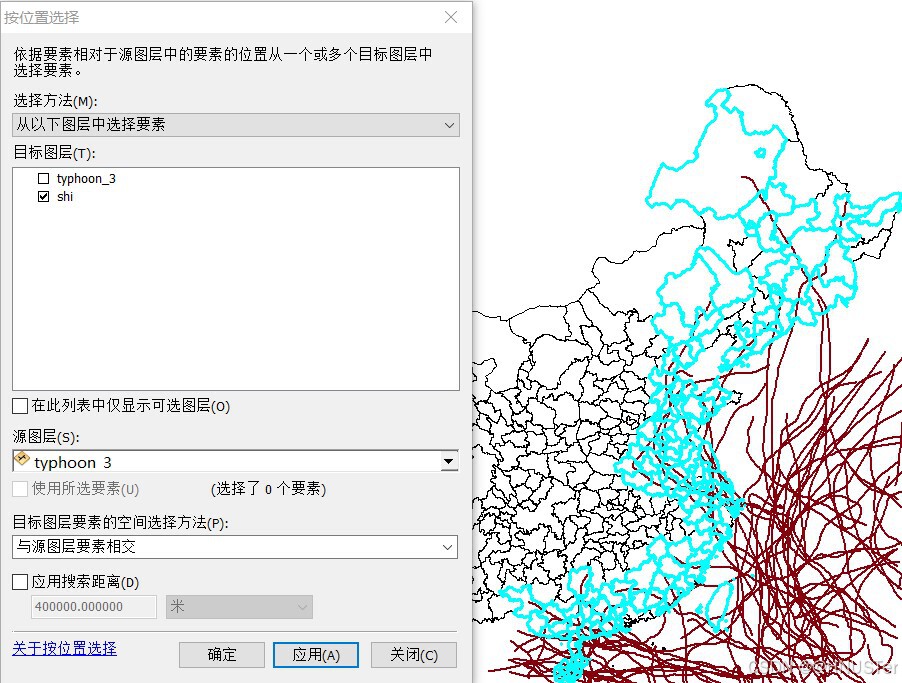
保持选中的状态不要取消,打开空间连接工具,将台风轨迹数据依据空间相交的关系连接到被选中的城市数据中,连接操作选择“一对一连接”(“JOIN_ONE_TO_ONE”)。
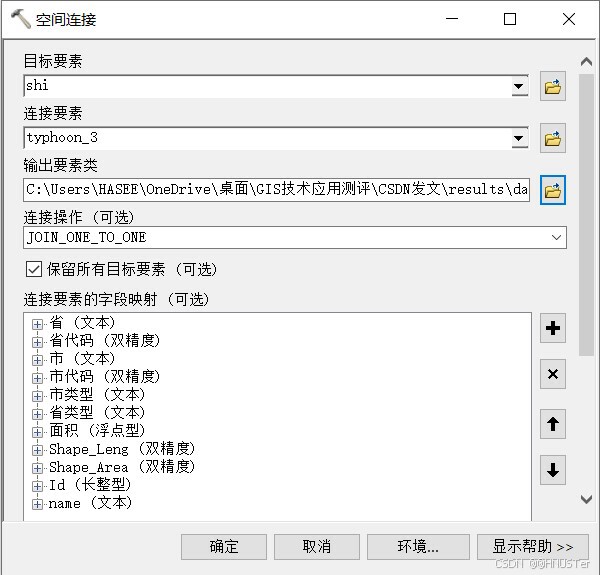
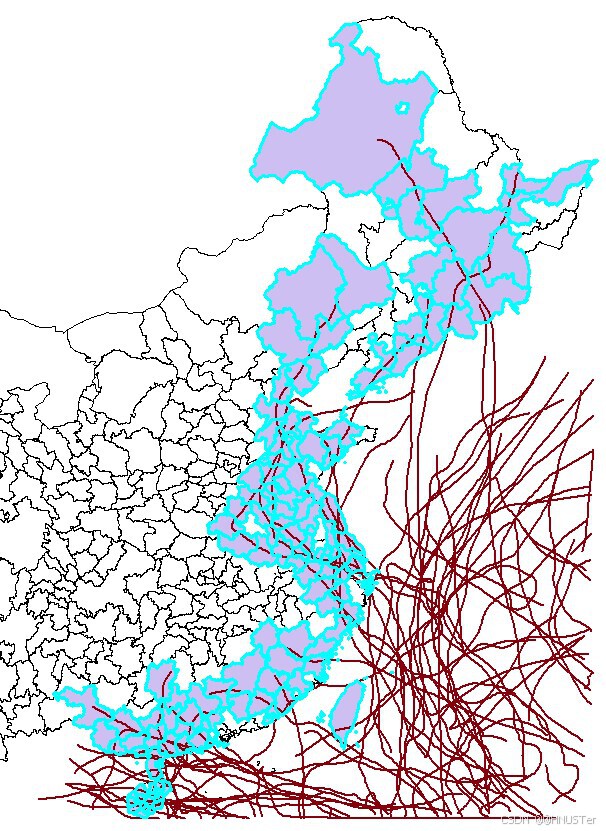
打开空间连接结果数据的属性表查看各个城市被台风过境的次数字段,接下来的制图所用的字段就是这个字段。
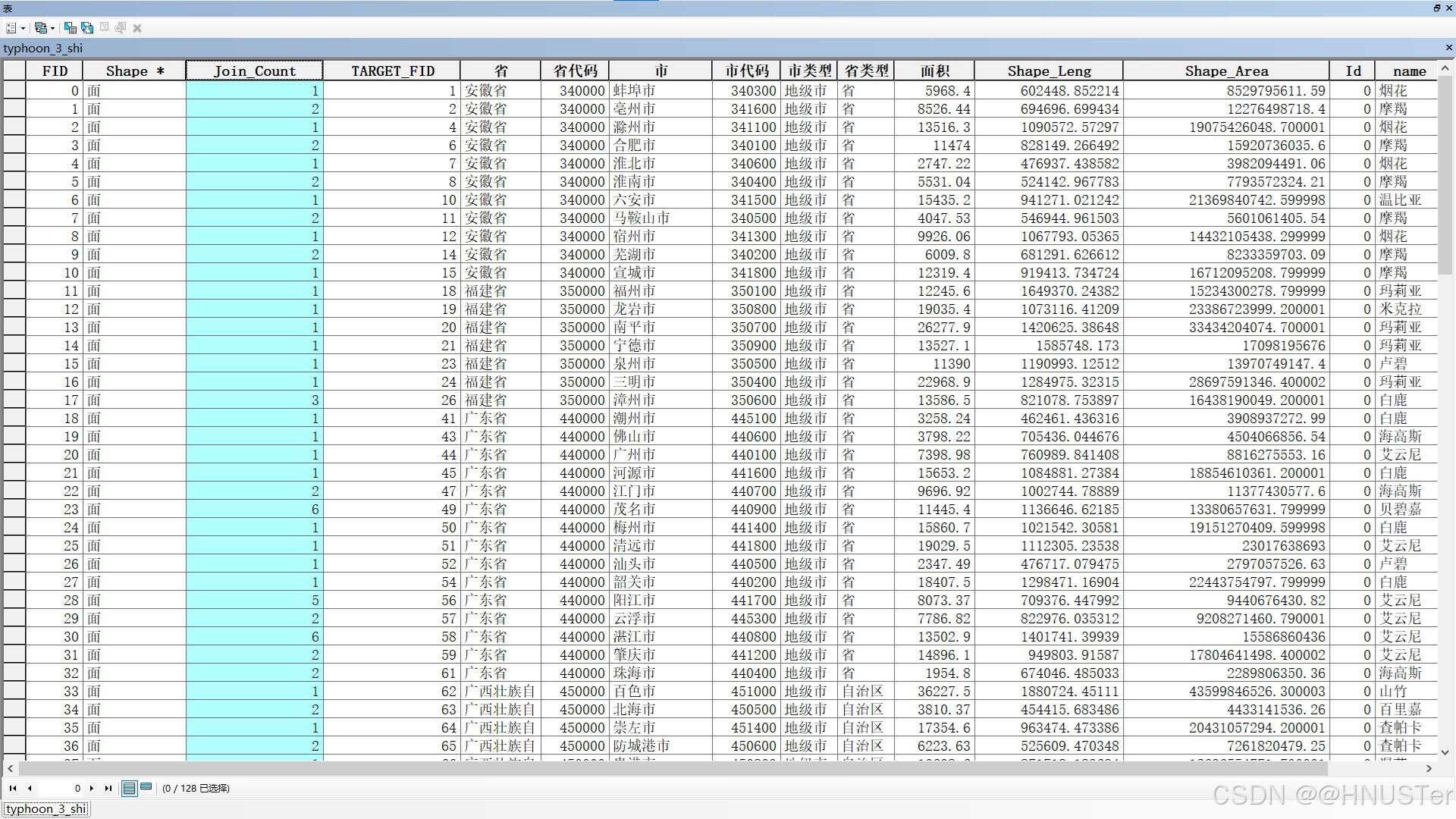
设置符号系统为唯一值,值字段选择表征风台风过境次数的Join_Count字段。
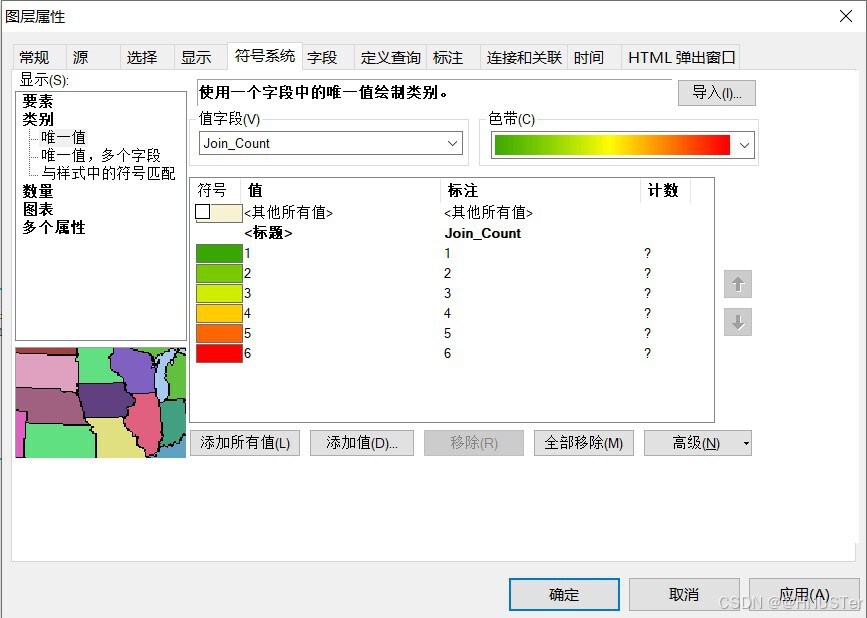
下面是台风着陆频数图制图结果。

4 台风的路径相似性研究。(25分)
4.1 题目要求
“台风路径相似性”主要指台风路径位置和形状上的相似,可以反映不同台风在移动过程中影响范围是否相近。
现有一种关于台风相似度的研究:“基于面积比例相似度”。这一研究主要是通过对相似的两条台风路径做缓冲区,分析两条台风路径缓冲区重叠区域,与两条台风路径缓冲区面积之和的相对关系,来确定台风路径的相似度。相似度(T)表示为:
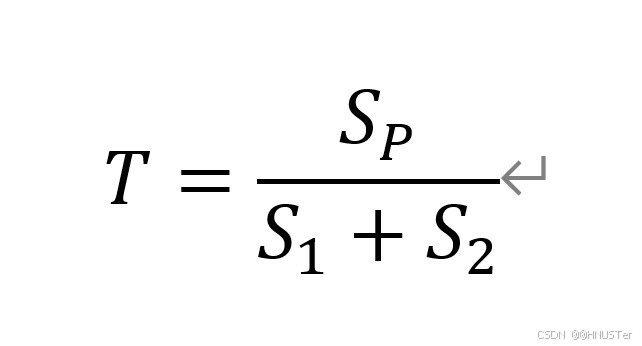
其中S1为目标台风缓冲区面积,S2为相似台风缓冲区面积。两条路径缓冲区之间重叠的面积记为 SP(如下图阴影部分)。若T越大,则两个台风的相似程度越高。
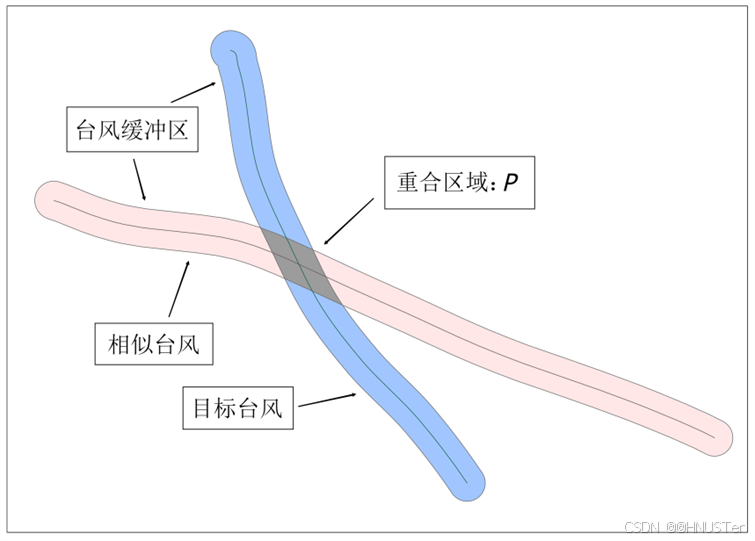
(1)请筛选出所有台风路径中,过境城市最多的一条,并将这条台风路径结果存放在“数据结果”文件夹中,命名为这条台风的名字。(注:分析结果输出为‘.shp’格式的文件。)(5分)
(2)找出与上一问筛选出的这条台风,路径相似的台风有哪些,假定生成的缓冲区半径为“100公里”。将结果存放在“数据结果”文件夹中,命名分别为台风的名字。(注:分析结果输出为‘.shp’格式的文件。)(5分)
(3)计算筛选出的这些相似台风T值各是多少,并计算其中T值大于0.1的台风有哪些。计算面积(测地线)单位为:平方千米。将分析出来的这些相似台风T值结果的属性表,以截图的形式展示在技术报告中。(10分)(注:此问建议使用模型构建器进行流程化处理,并根据模型的完整程度进行加分。)
(4)最终将筛选出来的,T值大于0.1的台风分析结果,以专题图的形式呈现。将结果存放在“图表结果”文件夹中。(5分)
(注:专题图命名为:“台风路径相似性研究专题图”。输出为分辨率不低于300dpi的jpg或png格式图片。至少包括但不限于:图名、指北针、比例尺、图例等必要制图信息。缺少必要的制图要素,按扣分处理。)
示例:
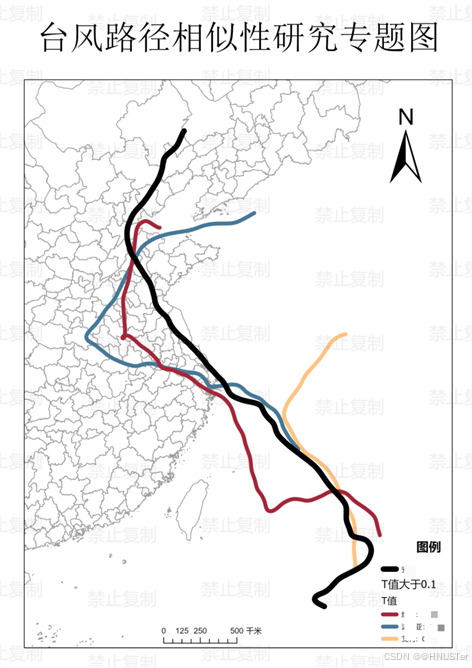
4.2 详细解析
首先利用空间连接工具将shi数据连接到台风轨迹数据上。
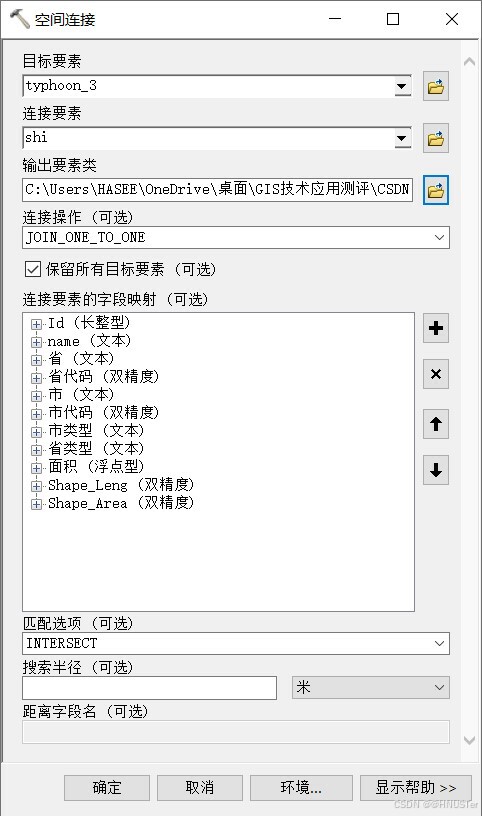
查看连接结果的属性表并将表示台风过境城市数量的字段以降序排列(从高到低),然后选中过境城市数量最多的台风记录并将这个台风数据导出命名为这个台风的名字。
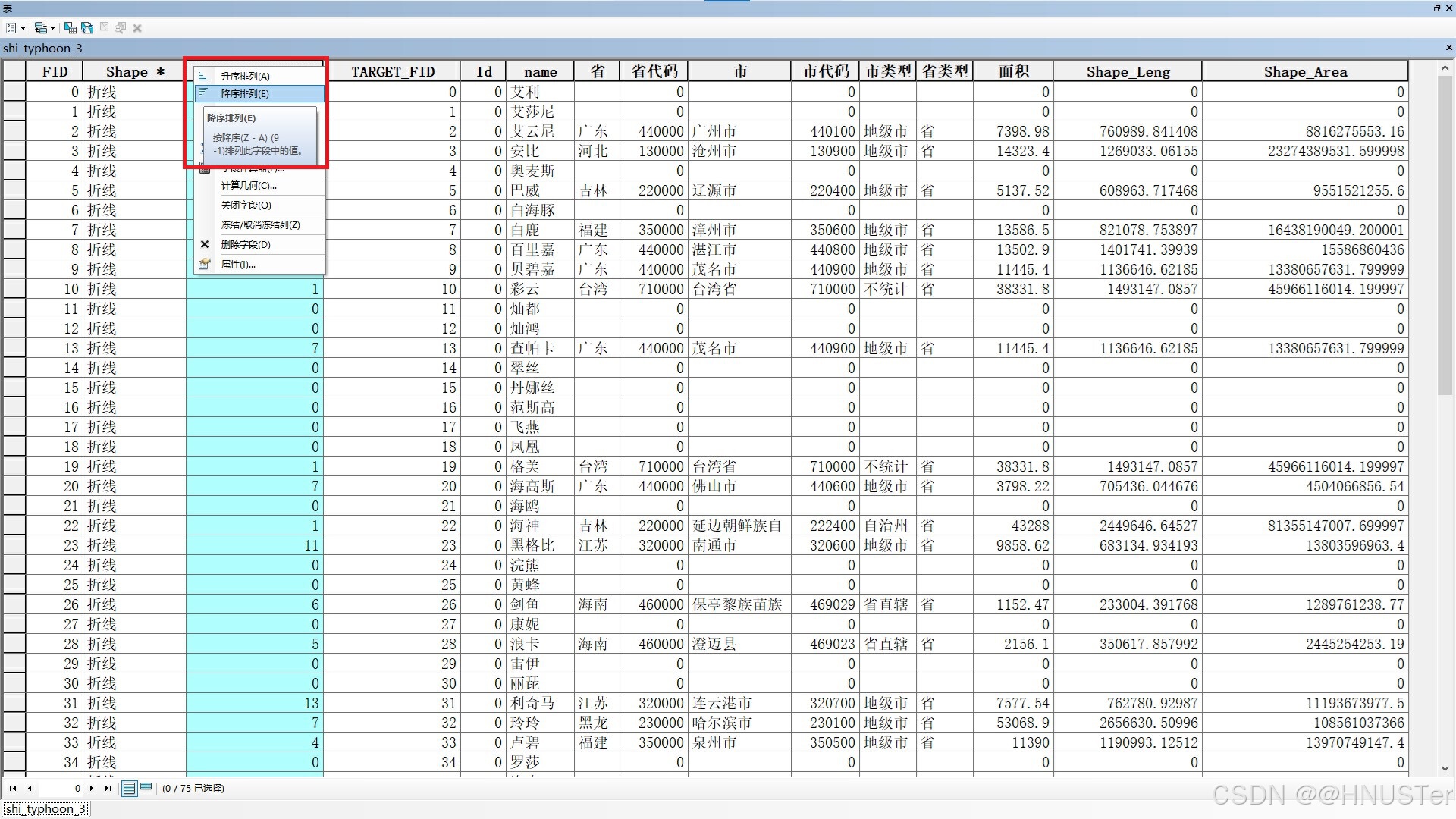
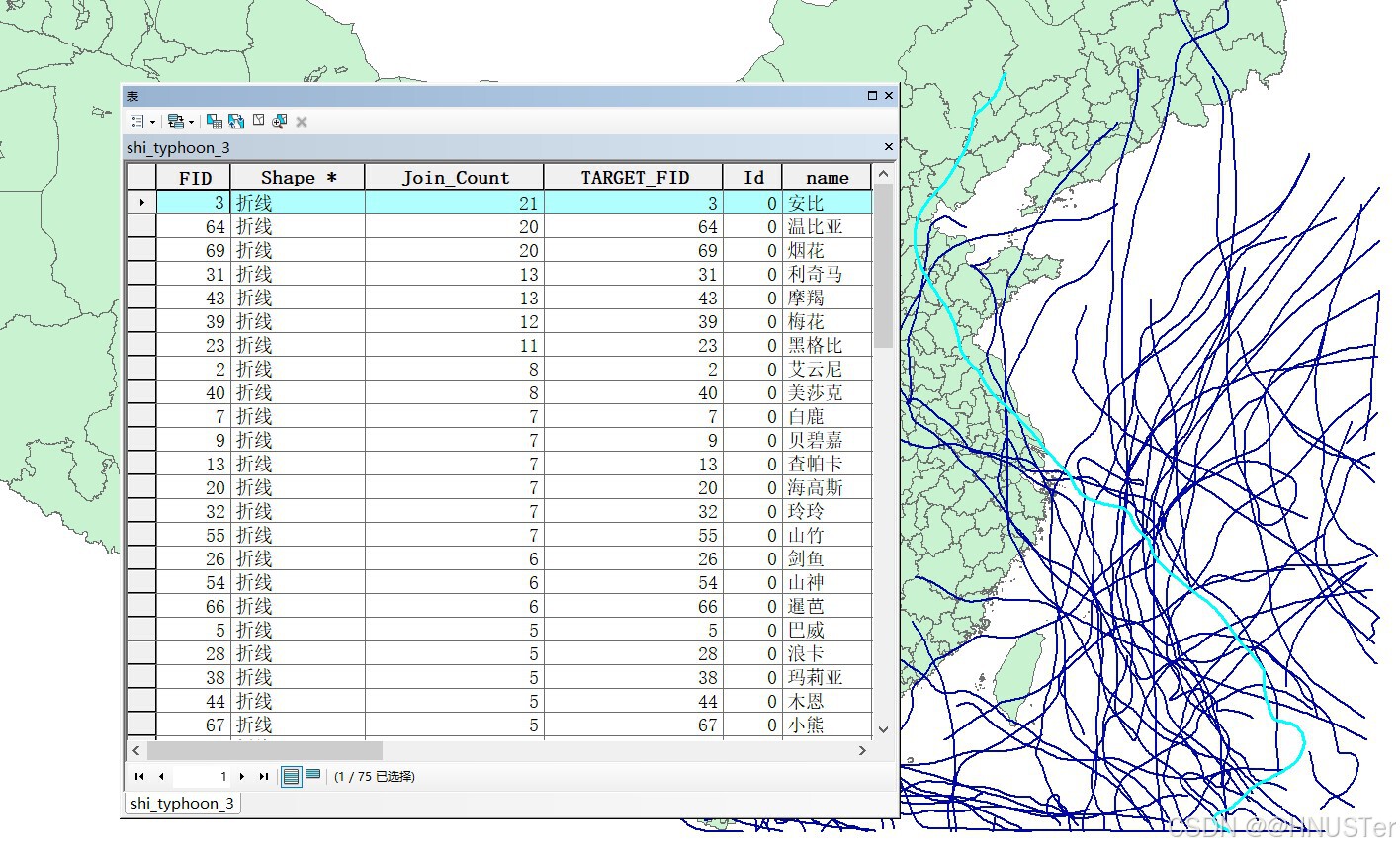
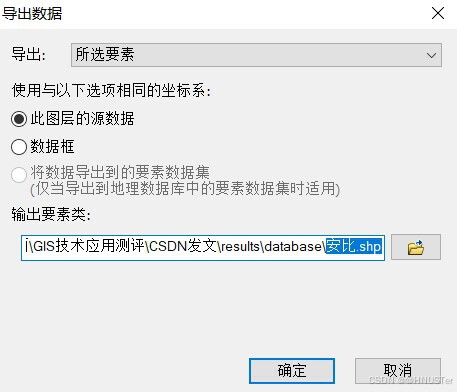
接下来使用按位置选择工具选择出与过境城市数量最多的台风(安比)相交的台风,并导出被选中的台风,这些就是相似台风。
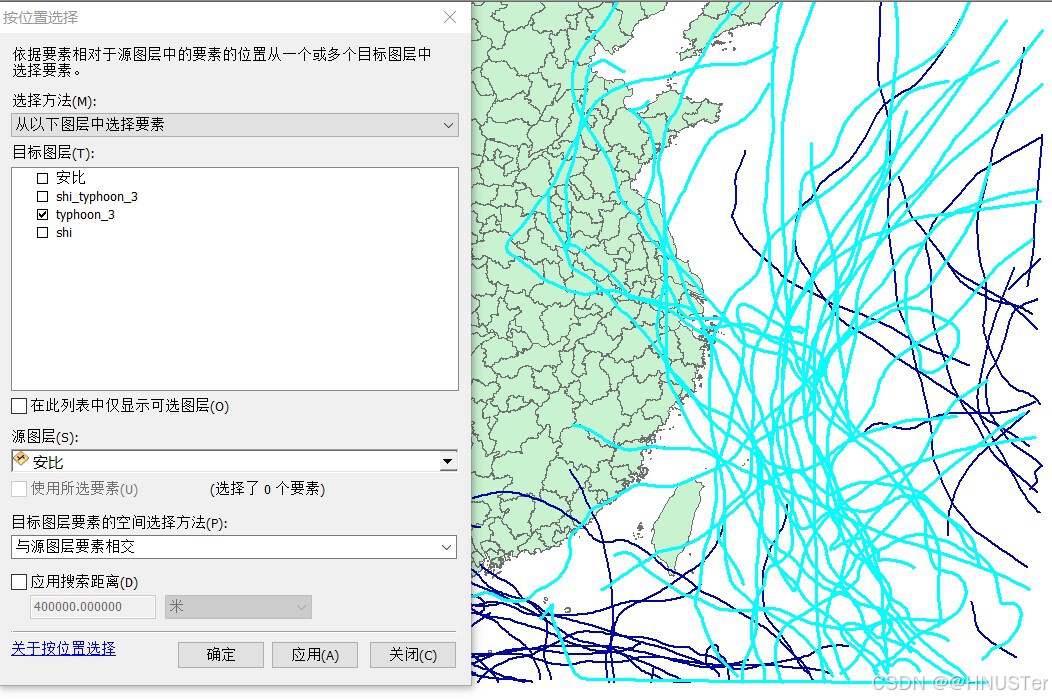
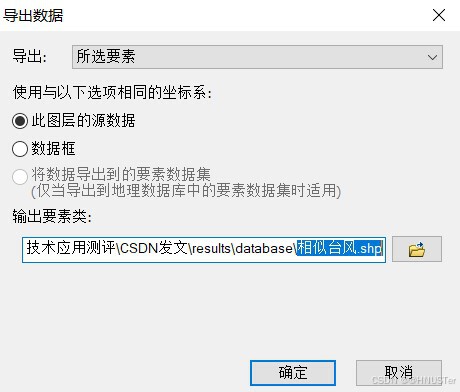
然后分别利用缓冲区工具对过境城市最多的台风(安比)和与其相似的台风计算它们的100千米缓冲区。
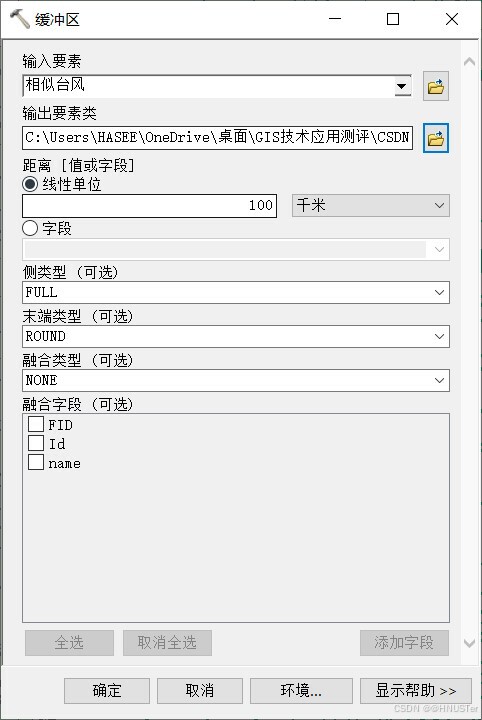
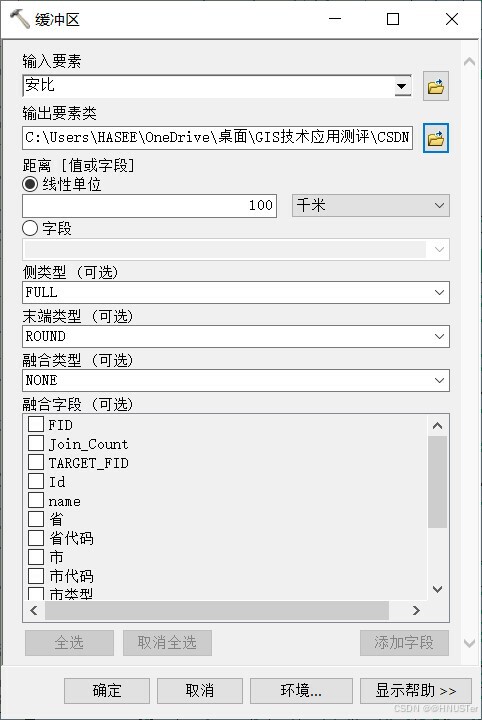
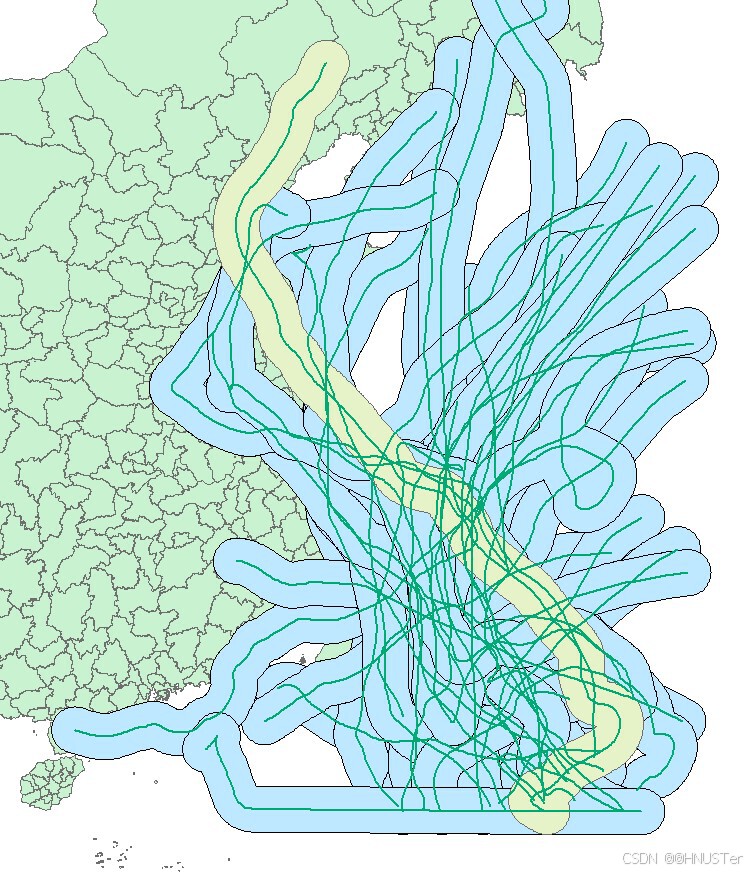
然后利用合并工具将目标台风安比的缓冲区与相似台风的缓冲区进行合并。
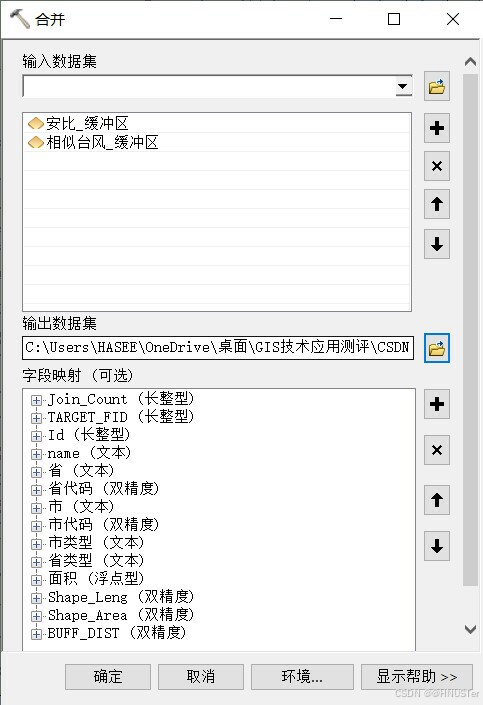
接下来使用交集制表工具计算目标台风安比的缓冲区和相似台风的缓冲区的交集区域的面积(单位是平方千米),需要注意的是交集制表的输出表需要存储在数据库.gdb中,否则会报错,还应注意输出单位选择平方千米。
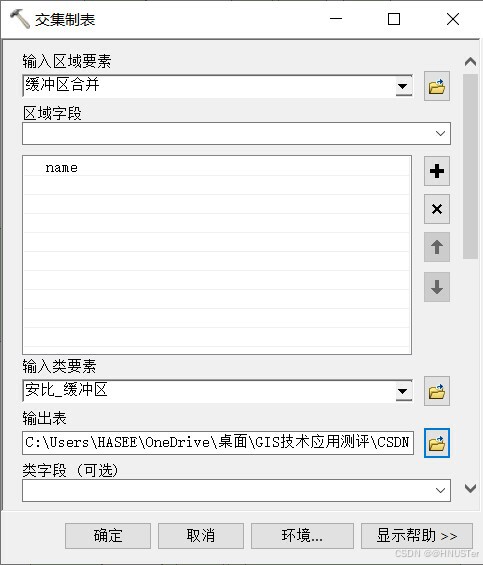
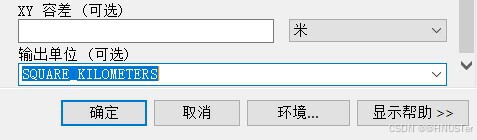
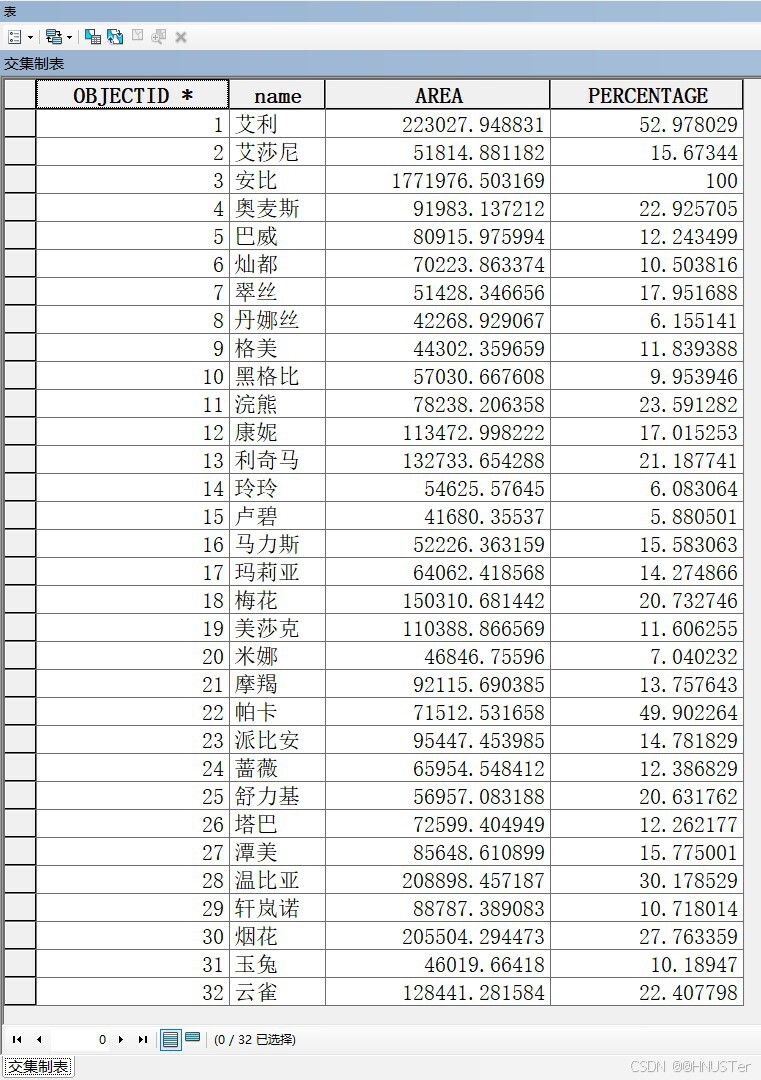
如上图所示,交集制表的结果属性表中的AREA字段即为目标台风安比的缓冲区与相似台风缓冲区的交集区域面积,亦即SP的值。
接下来需要利用连接字段工具,根据共有的name字段把交集制表结果中的AREA字段连接到合并的缓冲区的属性表中,以便后续的计算。

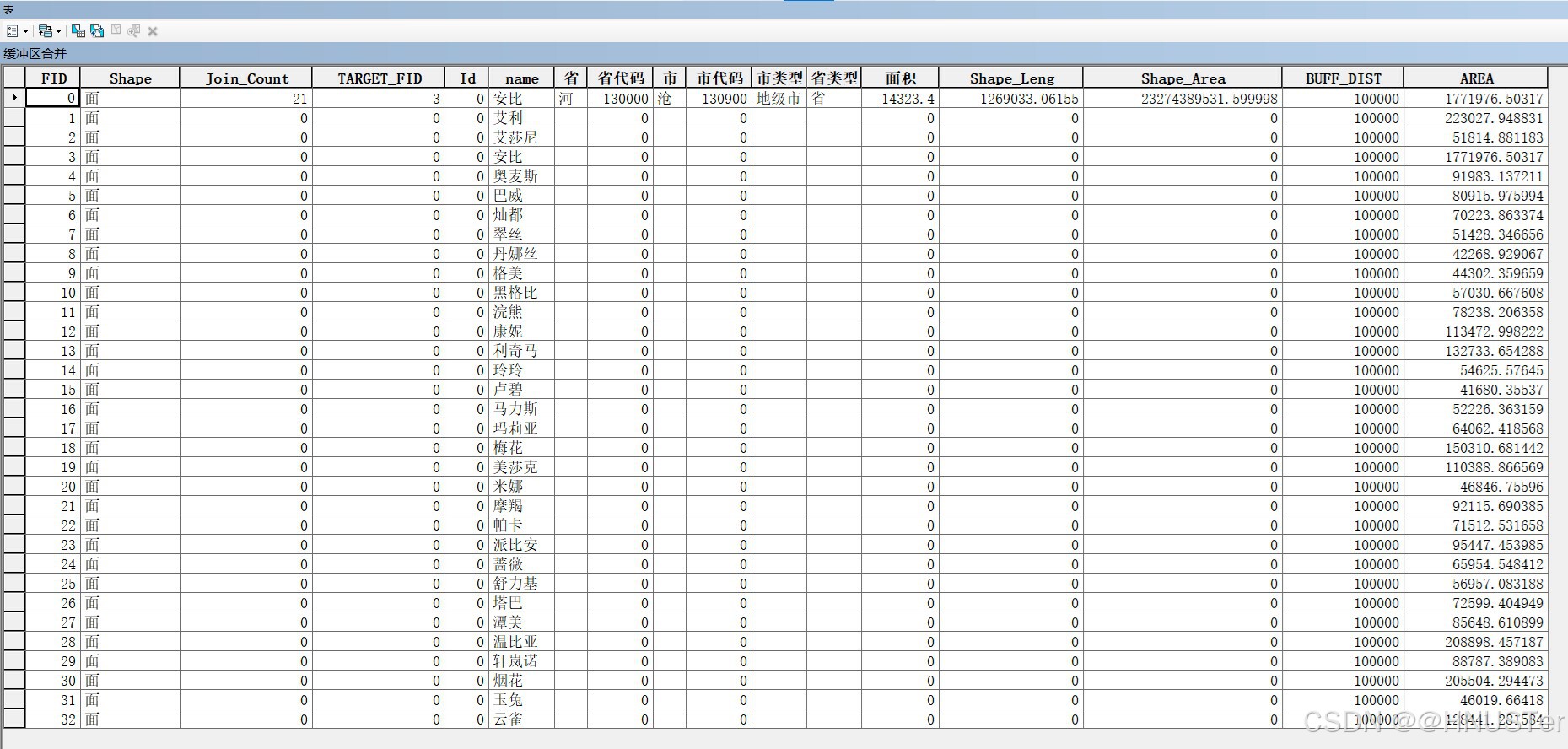
接下来需要分别准备好S1的值、S2的值以及SP的值。首先在安比缓冲区的属性表中新建一个双精度的S1字段,然后利用计算几何工具计算该字段的值,即台风安比的缓冲区的面积(单位选择平方千米)。
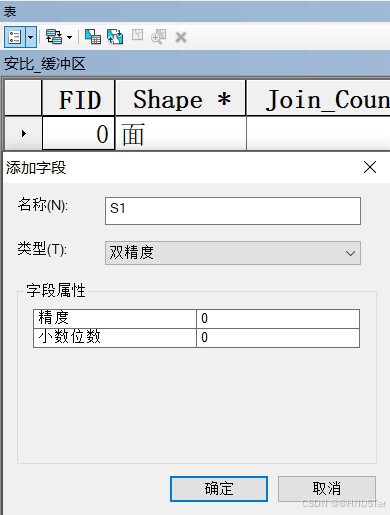
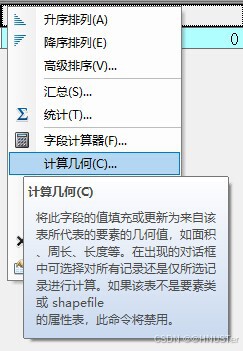

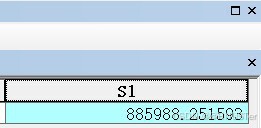
然后为合并的缓冲区属性表添加双精度S2字段,用来记录相似台风的缓冲区的面积,采用与上述同样的方法计算几何面积,单位同样是平方千米。

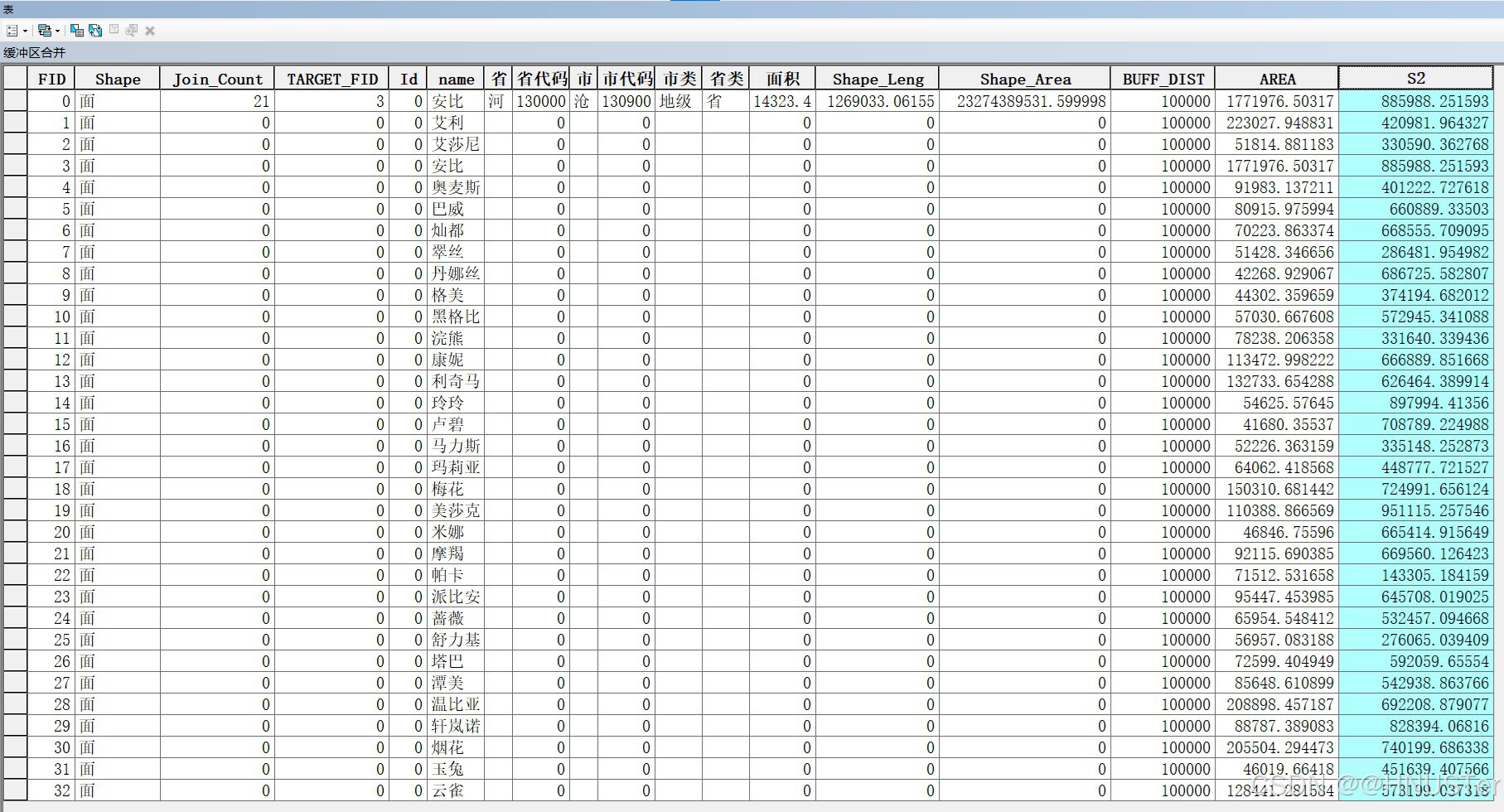
然后再为合并的缓冲区属性表添加双精度SP字段,用来记录目标台风安比的缓冲区与相似台风的缓冲区相交区域的面积,单位也是平方千米,上述已经说明了AREA字段其实就是SP的值,只需要利用栅格计算器进行赋值操作即可,当然也可以直接利用AREA字段进行后续的相似度计算。
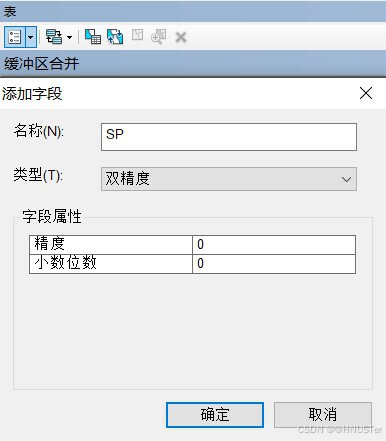
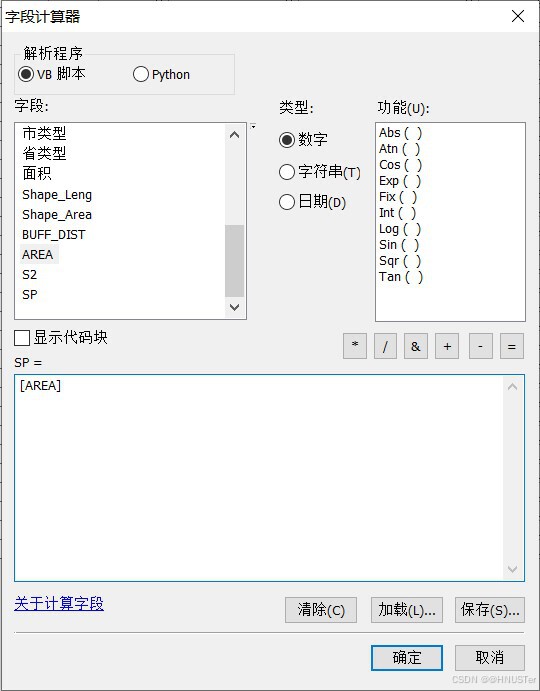

接下来为合并的缓冲区属性表添加双精度T字段段,用来记录相似度的值,现在S1、S2、SP的值都已经准备好了,只需按照题目给出的计算公式利用栅格计算器计算T字段的值即可。
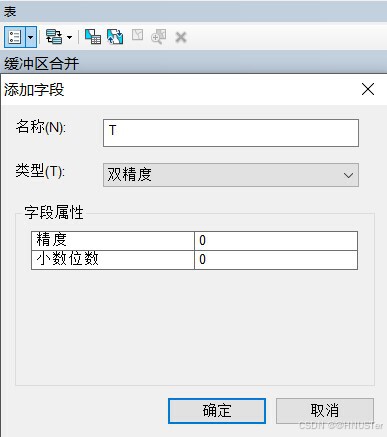

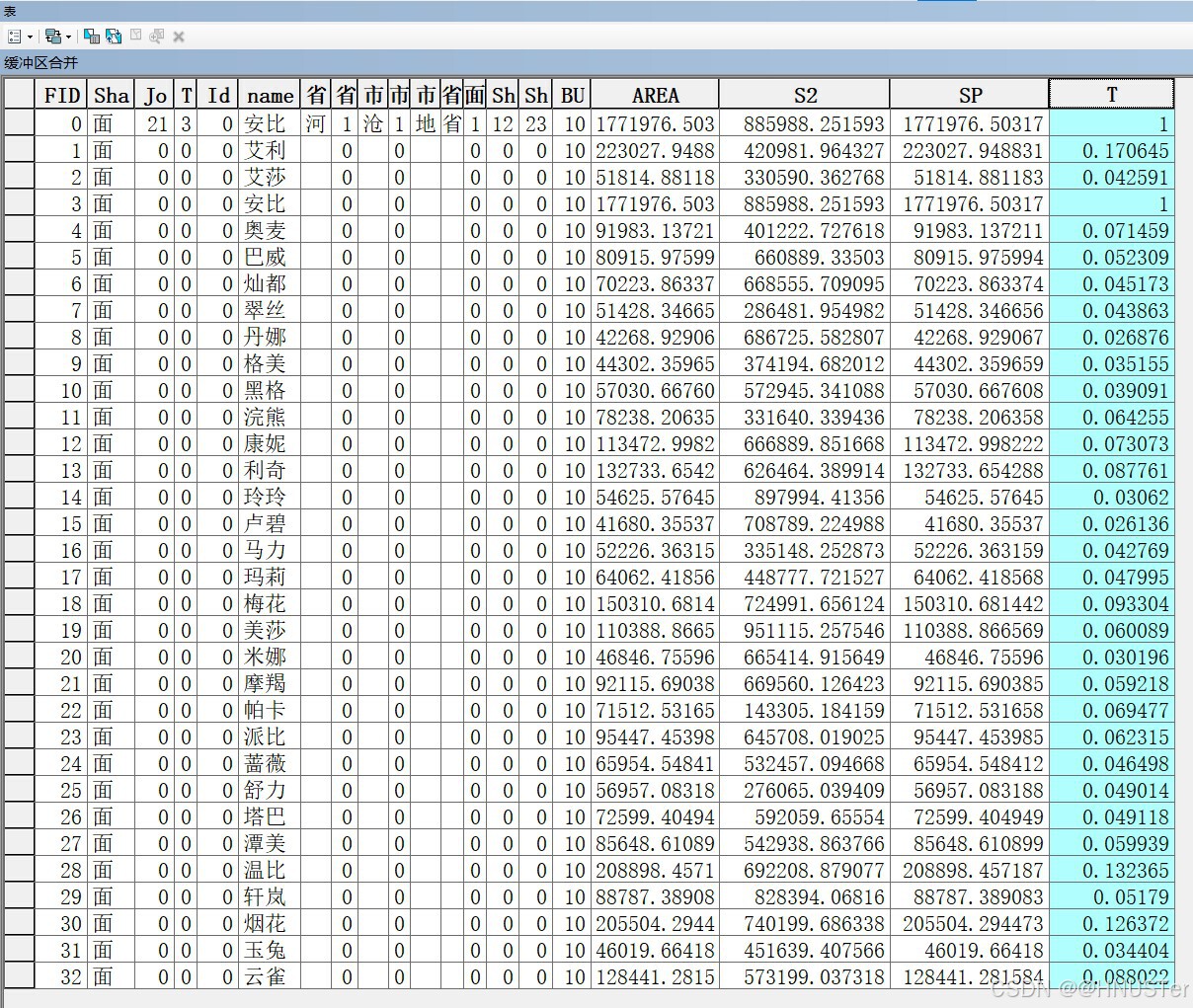
从计算结果中不难看出其中有两条数据记录的相似度值为1,也就是与目标台风安比完全重合,其实这两个台风就是安比本身,因为此前进行了按位置选择以及合并这两个操作,台风安比本身固然与台风安比是相交的。接下来利用按属性选择工具选择出T值大于0.1的数据记录,需要排除掉T值等于1的台风安比本身的那两条数据记录。
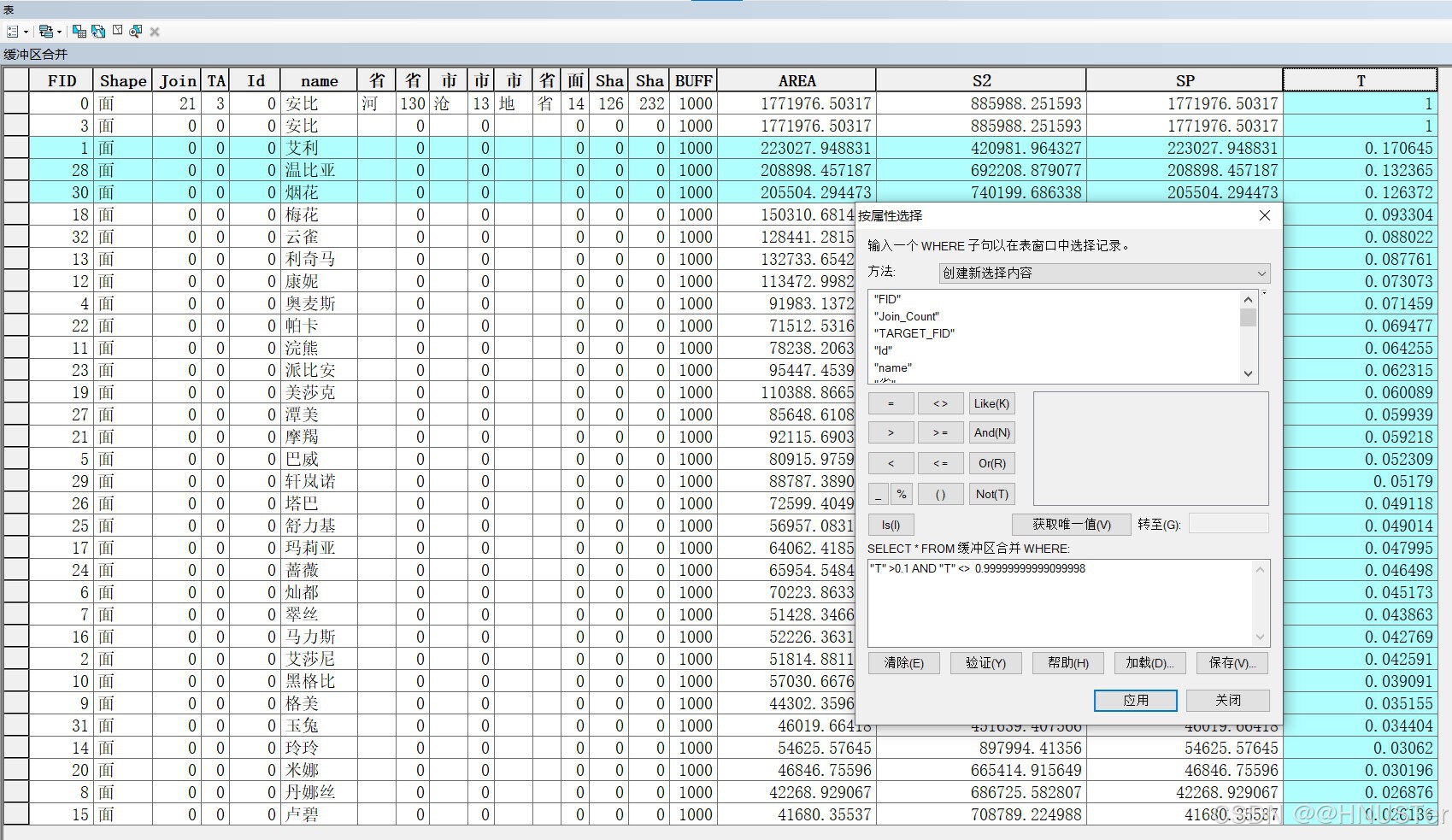
接下来就可以根据上述的选择结果再次利用按属性选择工具选择出T值大于0.1的台风数据了,直接根据台风的名字进行选择即可。
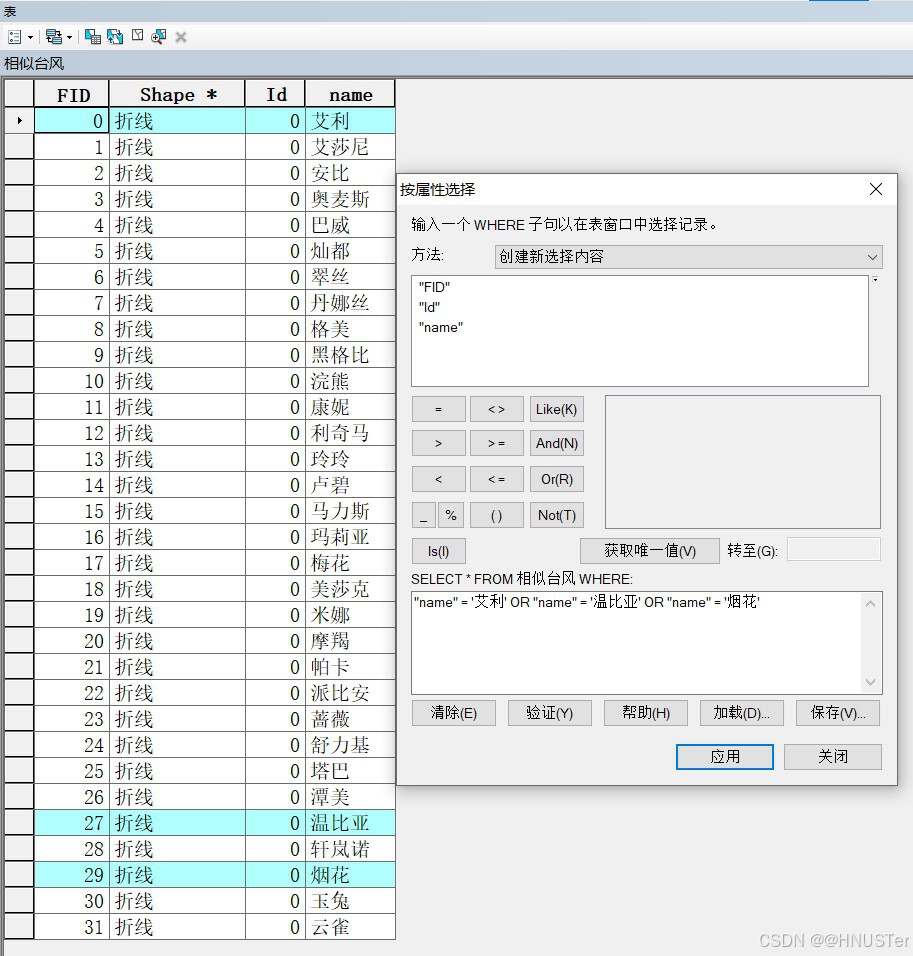
然后将选中的数据导出即可,接下来再设置导出数据的符号系统就可以整饰出图了。
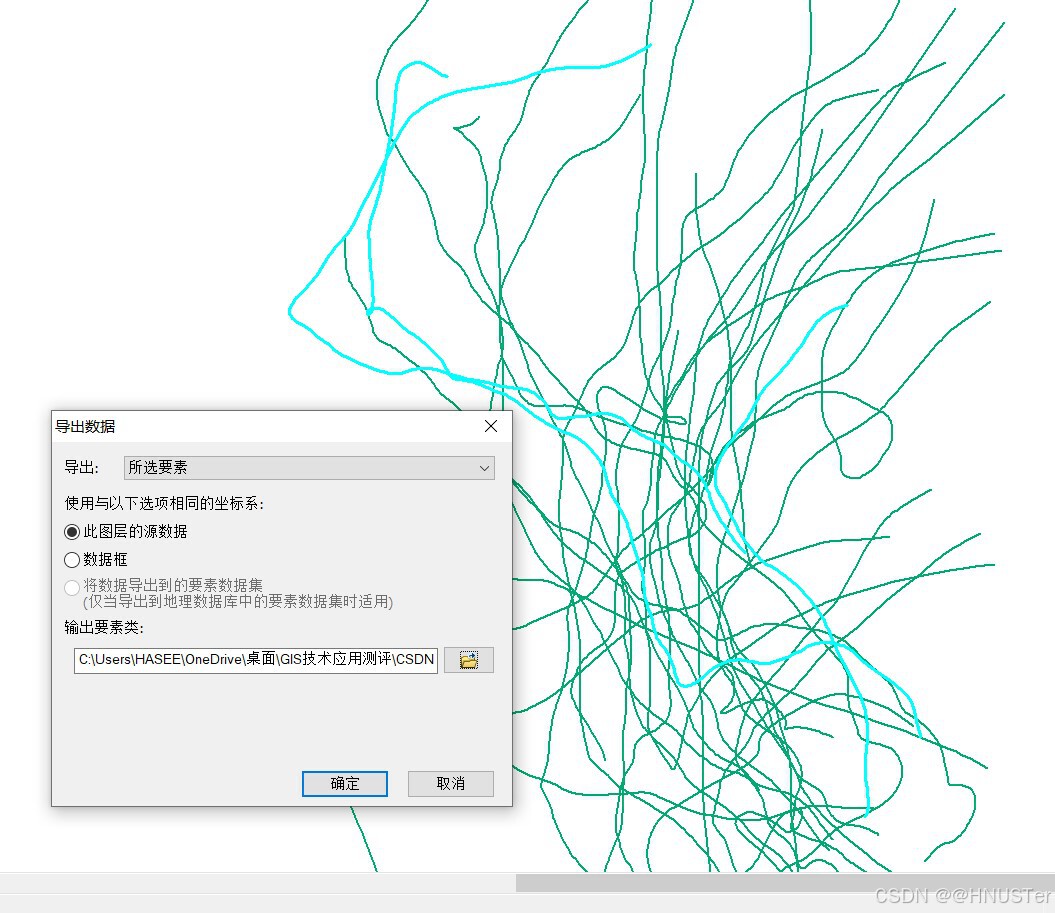
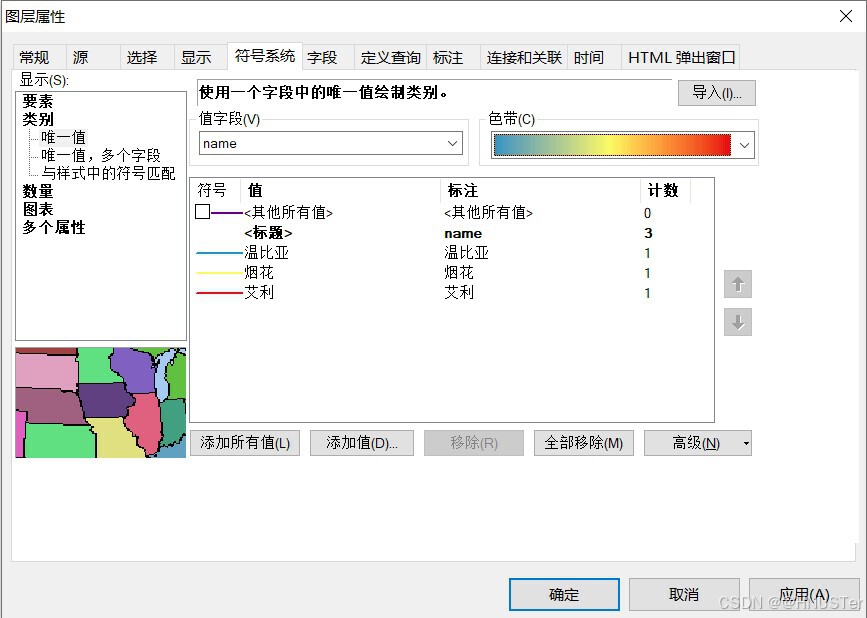
下面是台风路径相似性研究专题图制图结果。

5 出图汇总
5.1 台风轨迹图
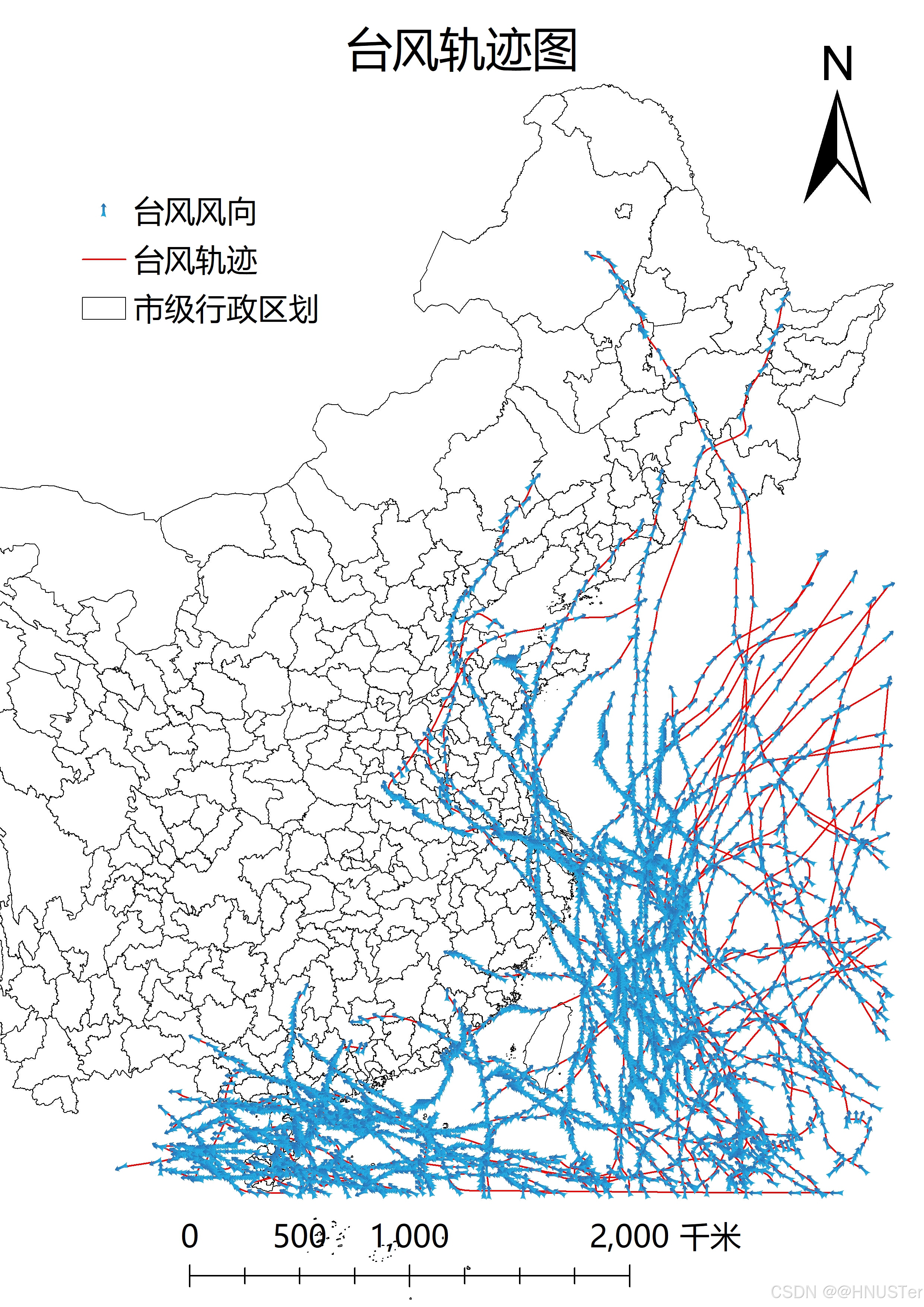
5.2 台风着陆频数图

5.3 台风路径相似性研究专题图